Page 1
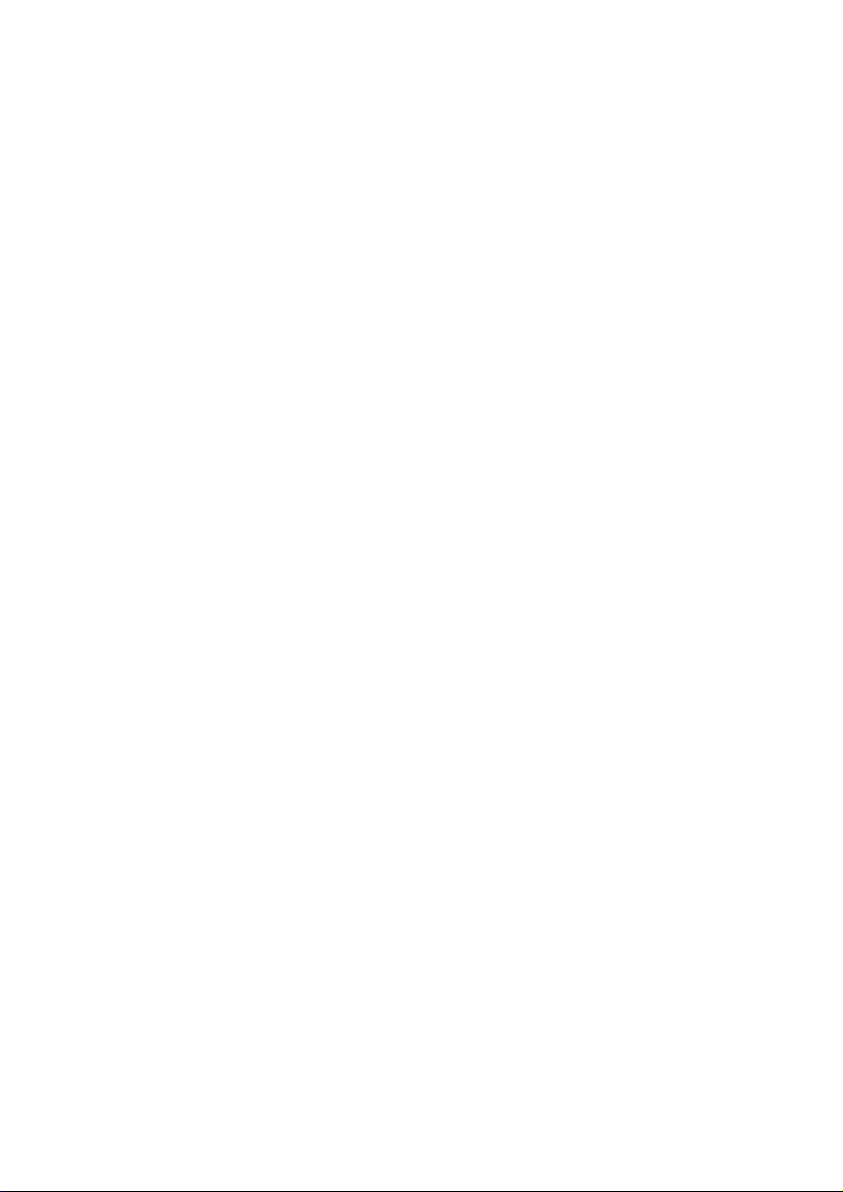
Informationer om denne vejledning
Opbevar, så vidt muligt, denne vejledning i nærheden af din notebook. Pas godt på
brugsanvisningen, for at kunne give den videre til en eventuel ny ejer.
Vi har organiseret denne vejledning sådan at du altid kan finde de nødvendige
informationer inddelt efter emner i indholdsfortegnelsen. Bagerst i denne vejledning findes
en stikordsfortegnelse (index).
Før den bærbare PC tages i brug, anbefales det at læse afsnittene ”Driftssikkerhed“ (se
side 1) og ”Ibrugtagelse “ (se side 19).
Vi anbefaler, at de øvrige afsnit gennemgås for at få detaljerede informationer og
anvisninger vedr. brugen af notebooken.
Formålet med denne Betjeningsvejledning er at forklare betjeningen af notebooken i et let
forståeligt sprog.
Til betjening af programmer og styresystemet kan du altid gøre brug af de omfattende
hjælpefunktioner som programmerne byder på vha. et tastetryk eller museklik (for det
meste F1).
Denne hjælp ydes under anvendelse af styresystemet Microsoft Windows
program.
I Windows Vista® hjælper funktionen Velkomst dig med at lære styresystemet og PC’en at
kende. På side 56 findes en liste over øvrige relevante informationskilder.
®
eller kørsel af et
Vor målgruppe
Denne vejledning henvender sig såvel til begyndere som til viderekomne brugere. På trods
af den eventuelle professionelle brug er notebooken beregnet til anvendelse i private
husholdninger. De mangfoldige anvendelsesmuligheder står til rådighed for hele familien.
Personligt
Noter følgende ejendomsoplysninger:
Serienummer ......................................
Købsdato ......................................
Købssted ......................................
Du finder din notebooks serienummer på bagsiden af computeren. Overfør i givet fald
serienummeret til dit garantibevis.
Page 2

Kvalitet
Vi har, da vi udvalgte komponenter, lagt vægt på høj funktionalitet, let betjening,
sikkerhed og pålidelighed. Et indbyrdes afstemt hard- og softwarekoncept gør, at vi kan
præsentere en fremtidsorienteret notebook, som vil give dig glæde både i arbejds- og i
fritiden.
Vi takker dig for din tillid til vores produkter og er glade for at byde dig velkommen som ny
kunde.
Kopiering af denne manual
Dette dokument indeholder retsligt beskyttede informationer. Alle rettigheder forbeholdes.
Kopiering i mekanisk, elektronisk og enhver anden form er, uden forudgående skriftlig
tilladelse fra fabrikantens side, ikke tilladt.
Copyright © 2009 / 01/04/09
Alle rettigheder forbeholdes.
Denne manual er ophavsretsligt beskyttet.
Copyright indehaves af fa. MEDION
Varemærker:
MS-DOS
Pentium
Andre varemærker er de respektive ejeres ejendom.
Ret til tekniske ændringer forbeholdes.
®
og Windows® er Microsoft®s registrerede varemærker
®
er fa. Intel®s registrerede varemærke.
®
.
ii
Page 3
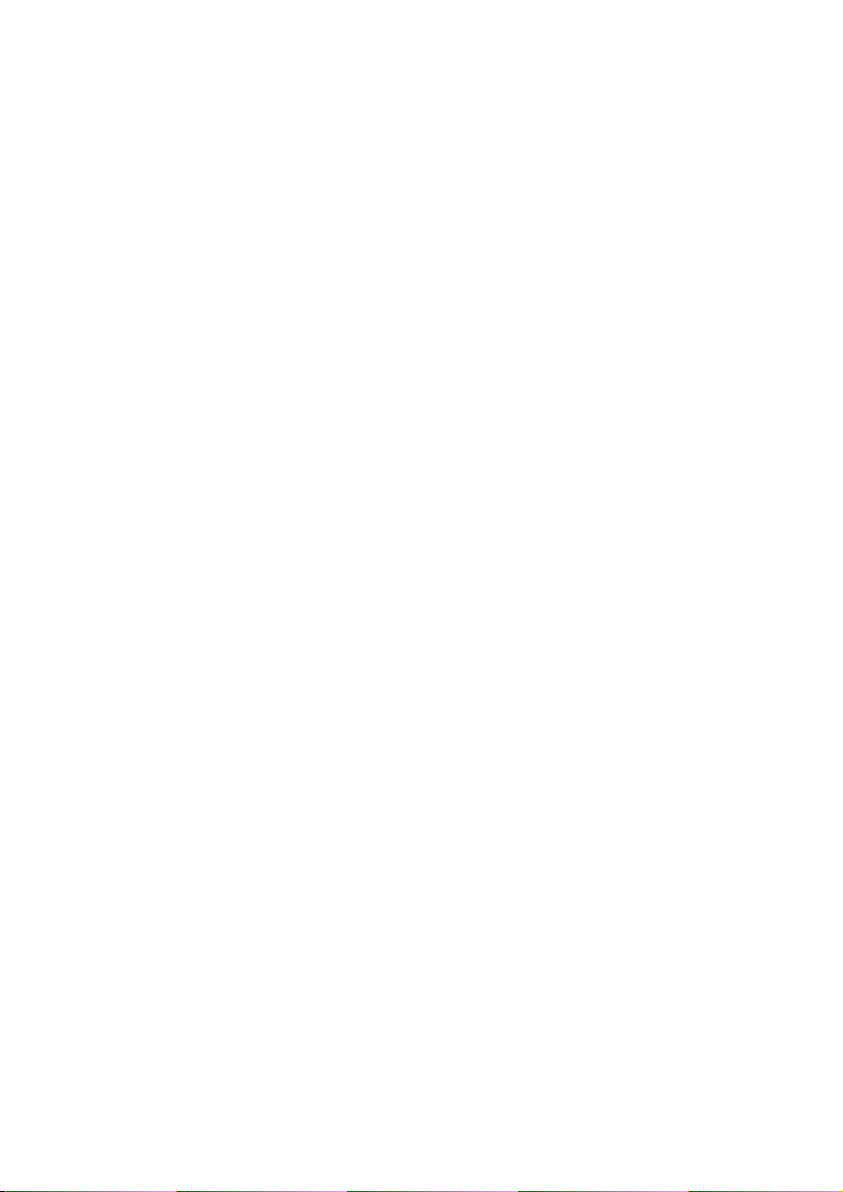
Indhold
Driftssikkerhed .......................................................................................................... 1
Driftssikkerhed .................................................................................................... 3
Datasikkerhed ................................................................................................. 4
Placering ......................................................................................................... 4
Opstillingssted ................................................................................................ 5
Ergonomi ........................................................................................................ 5
Bekvem arbejdsposition ............................................................................... 6
Tilslutning ....................................................................................................... 7
Strømforsyning ............................................................................................ 7
Kabelforbindelser ......................................................................................... 8
Konformitetsinformation R&TTE ...................................................................... 9
Brug af touchpad ............................................................................................ 9
Batteridrift ..................................................................................................... 10
Oversigter & Ibrugtagelse ...................................................................................... 11
Leveringsomfang .............................................................................................. 13
Oversigt ........................................................................................................... 14
Åben PC ........................................................................................................ 14
Forside .......................................................................................................... 15
Venstre side ................................................................................................... 15
Højre side ...................................................................................................... 15
Bagside ......................................................................................................... 16
Indikatorer .................................................................................................... 17
Easy-start taster ............................................................................................. 18
Ibrugtagelse ..................................................................................................... 19
Sådan starter de: ........................................................................................... 19
Trin 1 ......................................................................................................... 19
Trin 2 ......................................................................................................... 21
Trin 3 ......................................................................................................... 21
Kort beskrivelse af Windows®-brugerfladen .................................................... 22
Hovedkomponenter ............................................................................................... 25
Strømforsyning ................................................................................................ 27
Tænd-/slukkontakt ........................................................................................ 27
Lysnetsdrift ................................................................................................... 28
Batteridrift ..................................................................................................... 29
Indsættelse af batteriet ............................................................................... 29
Udskiftning af batteri ................................................................................. 30
Opladning af batteriet ............................................................................... 31
Afladning af batterier ................................................................................. 31
Batteriydelse .............................................................................................. 32
Energistyring (Power Management) .............................................................. 33
Sleep ......................................................................................................... 33
Dvale (Hibernate) ....................................................................................... 33
iii
Page 4
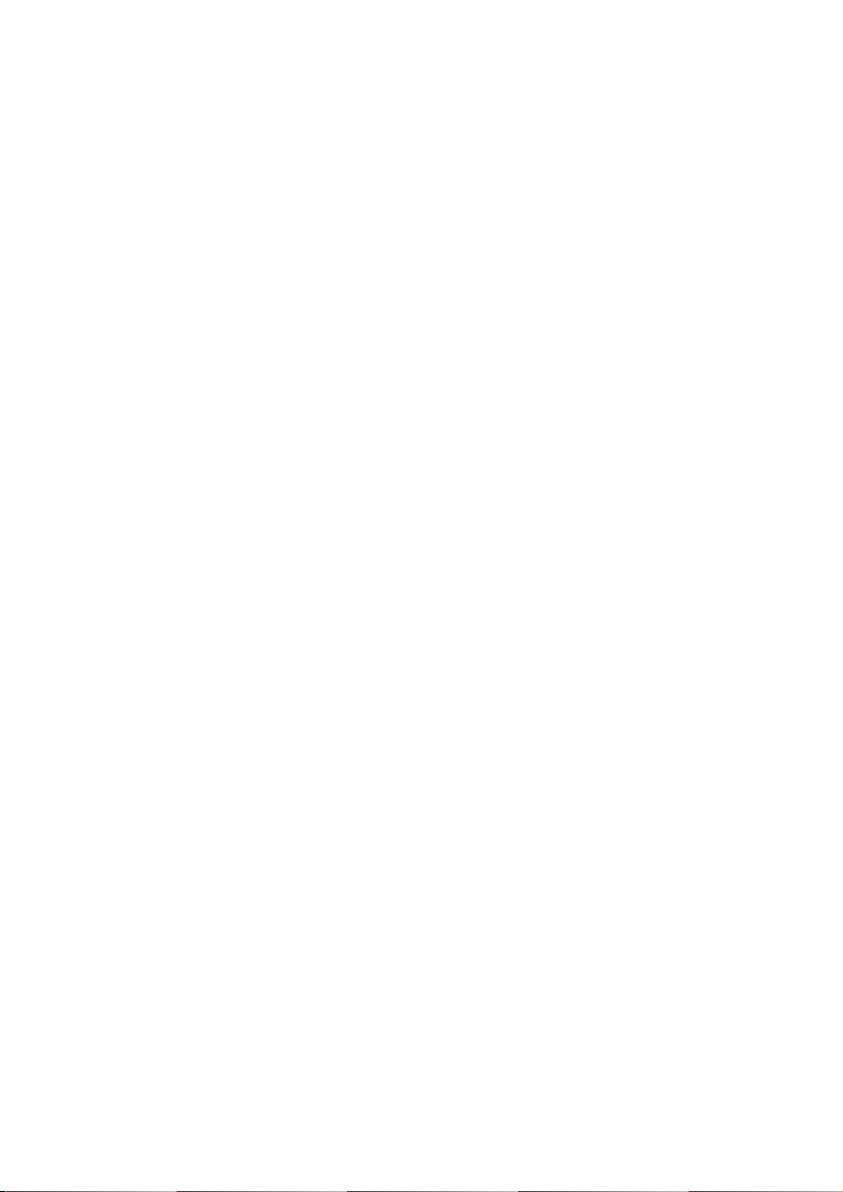
Display ............................................................................................................. 34
Åbning og lukning af displayet ...................................................................... 34
Skærmopløsning ........................................................................................... 35
Tilpas udseende og lyde ................................................................................ 35
Tilslutning af en ekstern monitor ................................................................... 36
Duplikering af skrivebordet ........................................................................ 37
Udvidelse af skrivebordet ........................................................................... 37
Dataindtastning ................................................................................................ 38
Tastaturet ...................................................................................................... 38
Notebookspecifikke tastekombinationer..................................................... 38
Betjening af touchpad ................................................................................... 39
Harddiskdrev .................................................................................................... 40
Vigtigte kataloger .......................................................................................... 41
Det optiske drev ............................................................................................... 42
Indsættelse af en CD/DVD ............................................................................. 42
Nødudtagning af en blokeret CD/DVD ...................................................... 44
Afspilning og læsning af CD/DVD ................................................................. 44
Regionale afspilningsinformationer ved DVD ................................................ 45
Brænder ........................................................................................................ 45
CD- og DVD-opbevaring ............................................................................ 45
Lydkortet .......................................................................................................... 46
Eksterne audioforbindelser ............................................................................ 47
Netværksdrift .................................................................................................... 48
Hvad er et netværk? ................................................................................... 48
Fast Ethernet-Netværksstik ......................................................................... 48
Wireless LAN (trådløs netværksforbindelse) ................................................ 49
Afhjælpning af netværksproblemer ............................................................ 50
Multimedia kortindgang ................................................................................... 51
Indsættelse af lagerkort ................................................................................. 51
Udtagelse af lagerkort ................................................................................... 51
Express-kort tilslutning ..................................................................................... 52
Installation af express-kort ............................................................................. 52
Fjernelse af express-kort ................................................................................ 52
Webkameraet ................................................................................................... 53
Anvendelseseksempel med Windows Messenger .......................................... 53
Universal Serial Bus-porten ............................................................................... 54
Sikring af notebooken ...................................................................................... 55
Start-password .............................................................................................. 55
Brug af sikkerhedslås ..................................................................................... 55
Software ........................................................................................................... 56
Bliv fortrolig med Windows Vista® .................................................................. 56
Windows Vista® - Hurtigstart-håndbog ....................................................... 56
Windows Vista® - Hjælp og support ............................................................ 56
Windows Vista® - Velkomst ......................................................................... 57
Windows Vista® – Brugerkontokontrol ........................................................ 58
Installation af software .................................................................................. 59
Afinstallation af software ............................................................................ 60
iv
Page 5
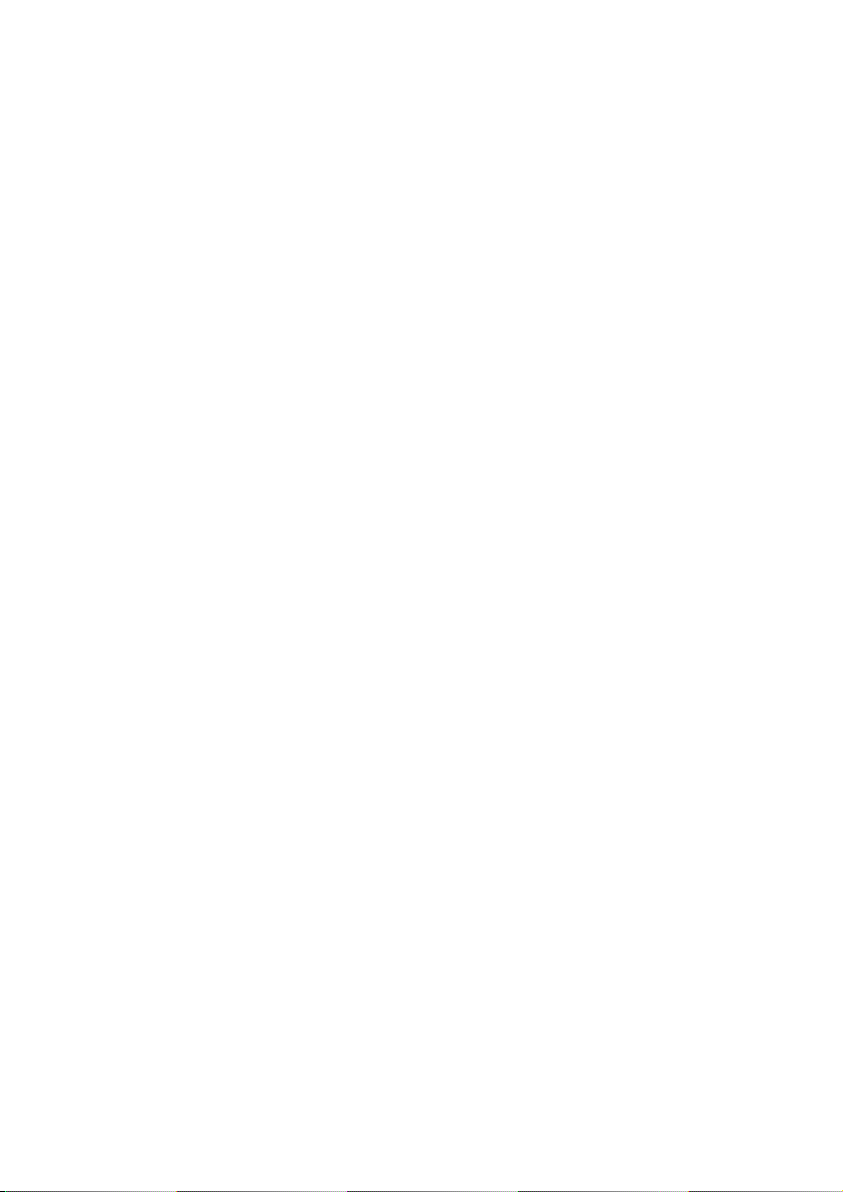
Aktivering af Windows .................................................................................. 61
Produktaktivering på din notebook ............................................................ 61
BIOS setup-programm .................................................................................. 61
Opstart af BIOS setup ................................................................................ 61
BullGuard Internet Security ........................................................................... 62
Førstehjælp .............................................................................................................. 65
Nyttige tip ........................................................................................................ 67
Hjælp til betjeningen .................................................................................... 67
Systemindstillinger og informationer ............................................................ 68
Hyppige spørgsmål .......................................................................................... 69
Data- og systemsikkerhed ................................................................................. 70
Sikkerhedskopiering ...................................................................................... 70
Vedligeholdelsesprogrammer ....................................................................... 70
Windows® Update .......................................................................................... 71
Windows Update informationer om datasikkerhed .................................... 72
Systemgendannelse ......................................................................................... 73
Afhjælpning af fejl ......................................................................................... 73
Genetablering af leveringstilstanden ............................................................. 74
Begrænsninger for genetableringen .......................................................... 74
Udførelse af nulstilling ............................................................................... 74
Førstehjælp ved fejlfunktioner .......................................................................... 75
Lokalisering af årsagen .................................................................................. 75
Undersøg forbindelser og kabler ................................................................ 75
Fejl og årsager ........................................................................................... 76
Har du brug for yderligere assistance? ........................................................... 77
Driverunderstøttelse ...................................................................................... 77
Vedligeholdelse ................................................................................................ 78
Pleje af displayet ........................................................................................... 78
Transport ...................................................................................................... 79
Returnering og genanvendelse ..................................................................... 80
Sikkerhedsanvisninger ved anvendelse af batterier ..................................... 80
Opdatering/ændring og reparation............................................................... 82
Henvisning til serviceteknikeren ................................................................. 82
Tillæg ....................................................................................................................... 83
Computeren (notebooken) .............................................................................. 85
Hvordan fungerer en computer? ................................................................... 85
Software .................................................................................................... 85
Input ......................................................................................................... 85
Hukommelsen ........................................................................................... 85
Output ...................................................................................................... 85
CPU'en (processoren) ................................................................................ 86
Applikationer med notebooken ..................................................................... 86
Databaser .................................................................................................. 86
Regneark.................................................................................................... 86
Tekstbehandling ........................................................................................ 86
Undervisning og information ..................................................................... 87
Multimedia ................................................................................................ 87
v
Page 6
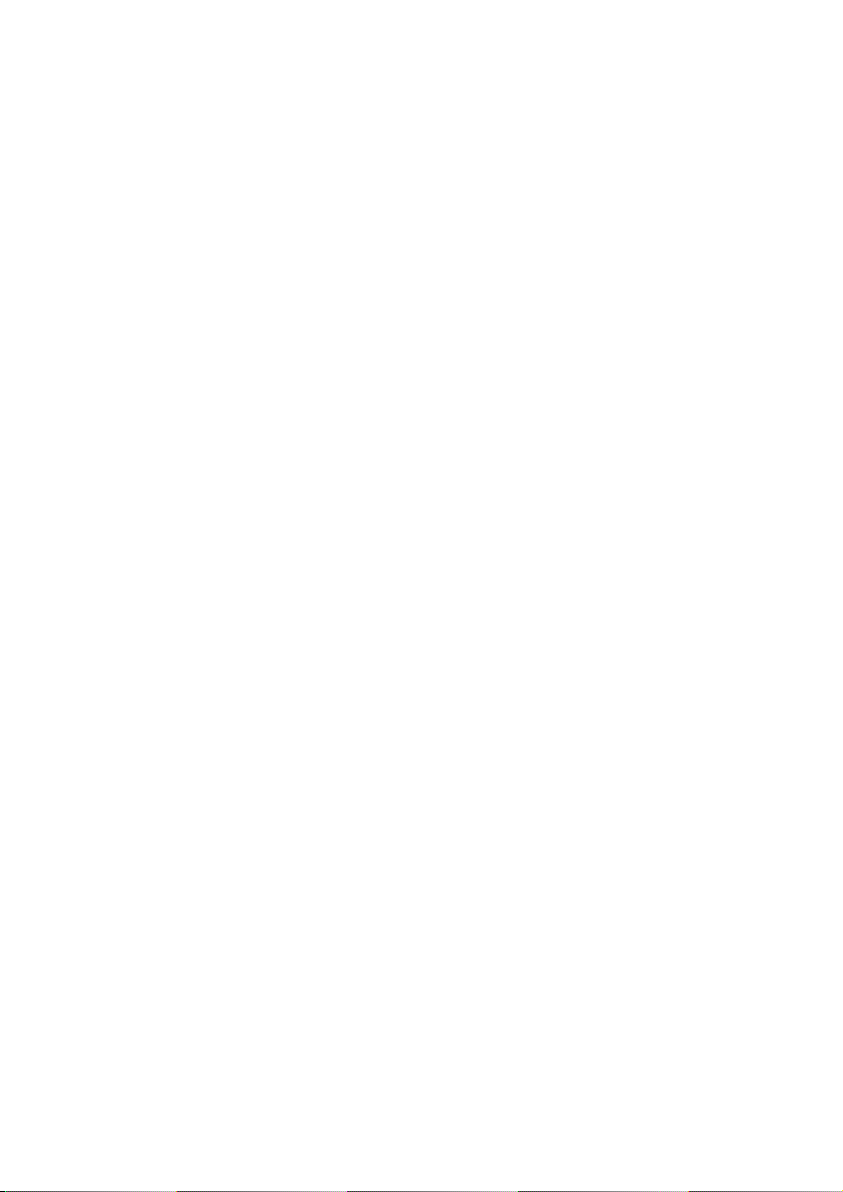
Tegning og design ..................................................................................... 87
Internet ...................................................................................................... 87
Normkonformitet ............................................................................................. 89
Elektromagnetisk tolerance ........................................................................... 89
ISO 13406-2 Klasse II ..................................................................................... 89
Indeks .............................................................................................................. 91
vi
Page 7
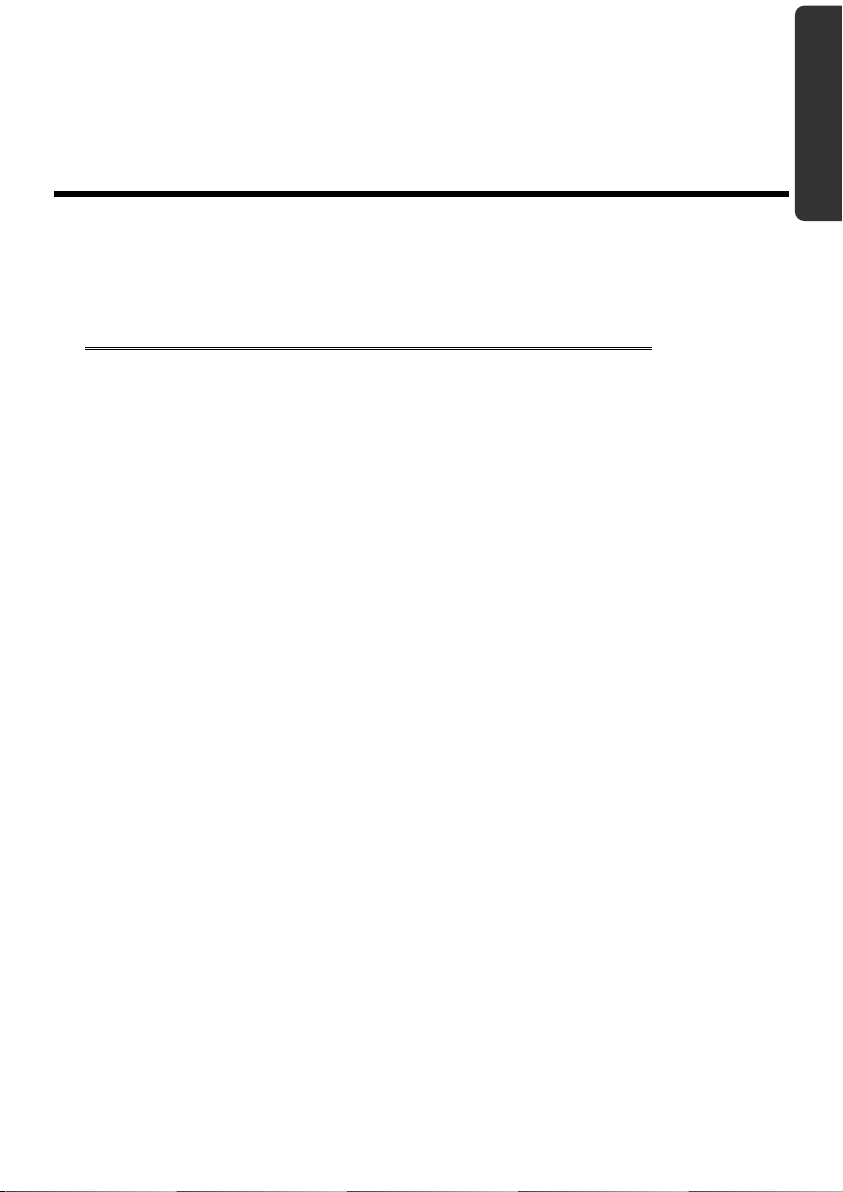
Kapitel 1
Sikkerhed
Driftssikkerhed
Emne Side
Driftssikkerhed .................................................................... 3
Datasikkerhed .................................................................... 4
Placering ............................................................................. 4
Opstillingssted .................................................................... 5
Ergonomi ............................................................................ 5
Tilslutning .......................................................................... 7
Konformitetsinformation R&TTE ........................................ 9
Brug af touchpad ............................................................... 9
Batteridrift ........................................................................ 10
Betjening Komponenter Førstehjælp Tillæg
Page 8
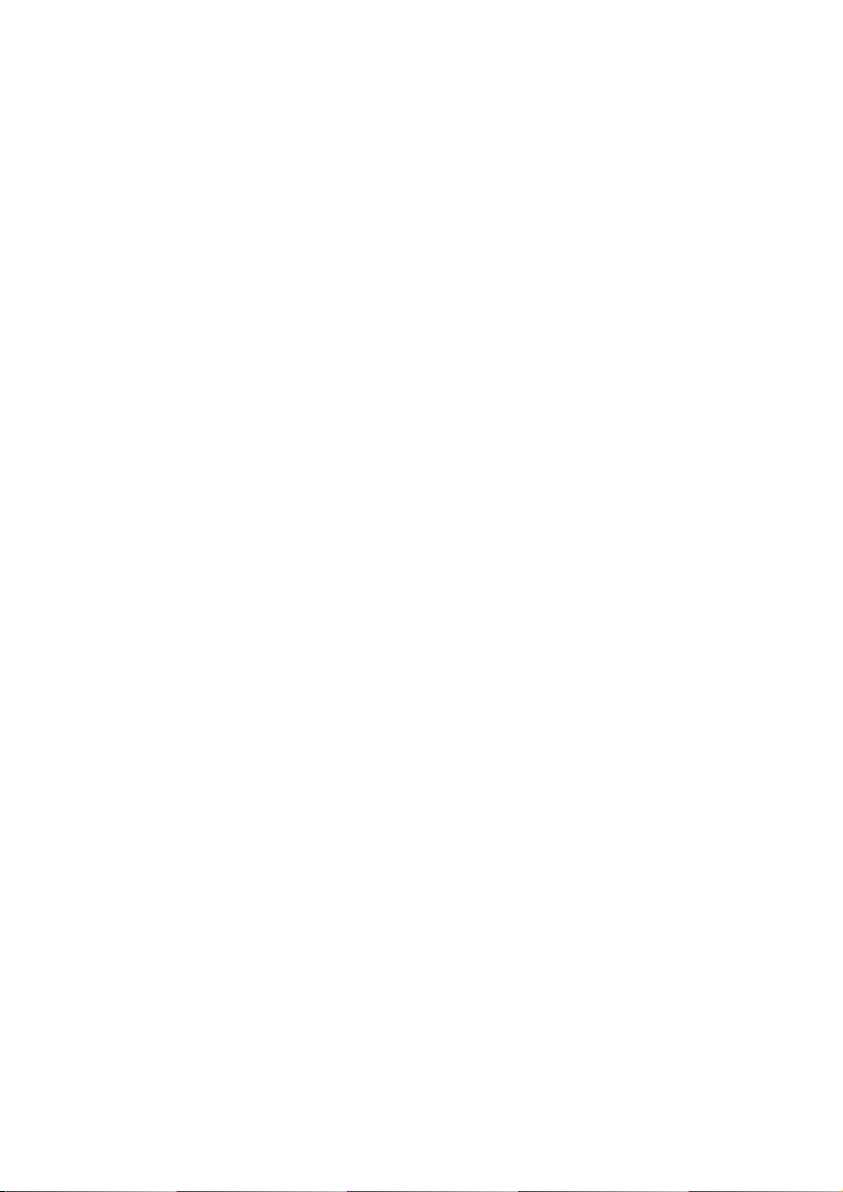
2
Driftssikkerhed
Page 9
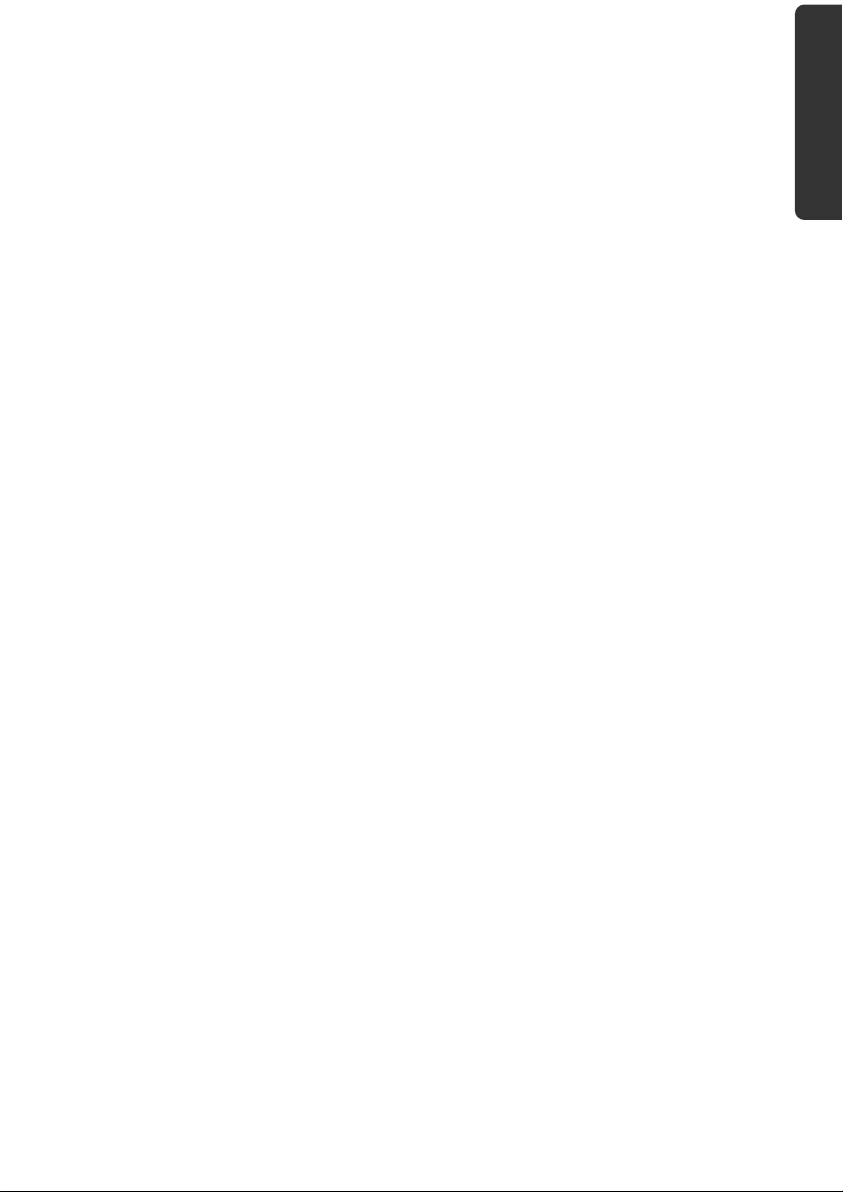
Driftssikkerhed
Læs venligst dette kapitel grundigt igennem og følg alle henvisninger. På denne måde
sikrer du dig en stabil drift og lang levetid for din Notebook.
• Lad ikke børn lege uden opsyn, i nærheden af elektriske apparater. Børn kan ikke
altid genkende mulige farer.
• Emballagemateriale som f.eks. folier må ikke komme i hænderne på børn. Ved
forkert brug kan der opstå fare for kvælning.
• Åbn aldrig kabinettet på den bærbare PC, på batterier eller på netadaptere! Dette
kan medføre elektrisk kortslutning eller sågar føre til brand, hvilket ville beskadige
din notebook.
• CD-ROM-/CDRW-/DVD-drev er udstyr af Laser Klasse 1, hvis dette udstyr anvendes i
et lukket notebookkabinet. Fjern ikke afdækningen fra drevene, da usynlig
Laserstråling afgives.
• Før ingen genstande ind i din notebooks revner og åbninger. Dette kan medføre
elektrisk kortslutning eller sågar føre til brand, hvilket ville beskadige din notebook.
• Notebookens revner og åbninger tjener til dennes udluftning. Dæk ikke disse
åbninger til, da dette kan føre til overophedning.
• Notebooken er ikke beregnet til drift i en industriel virksomhed.
• Undgå at bruge den bærbare PC i tordenvejr, således at skader pga. af evt.
lynnedslag undgås.
• Læg ingen genstande på notebooken og udøv ikke tryk på displayet. Der er fare for
at displayet knækker.
• Der er fare for skade hvis TFT Displayet knækker. Pak de knækkede dele sammen
ved hjælp af beskyttelseshandsker og send delene til dit Service Center for
professionel affaldsbehandling. Vask efterfølgende dine hænder med sæbe, da det
ikke kan udelukkes at der afgives kemikalier fra displayet.
• Skærmen bør ikke helt klappes 120° om. Prøv ikke at åbne den med vold.
• Rør ikke displayet med fingrene eller kantede genstande, for at forhindre
beskadigelse.
• Løft aldrig notebooken i displayet, da dette kan knække hængslerne.
Sikkerhed
Betjening Komponenter Førstehjælp Tillæg
Driftssikkerhed
3
Page 10
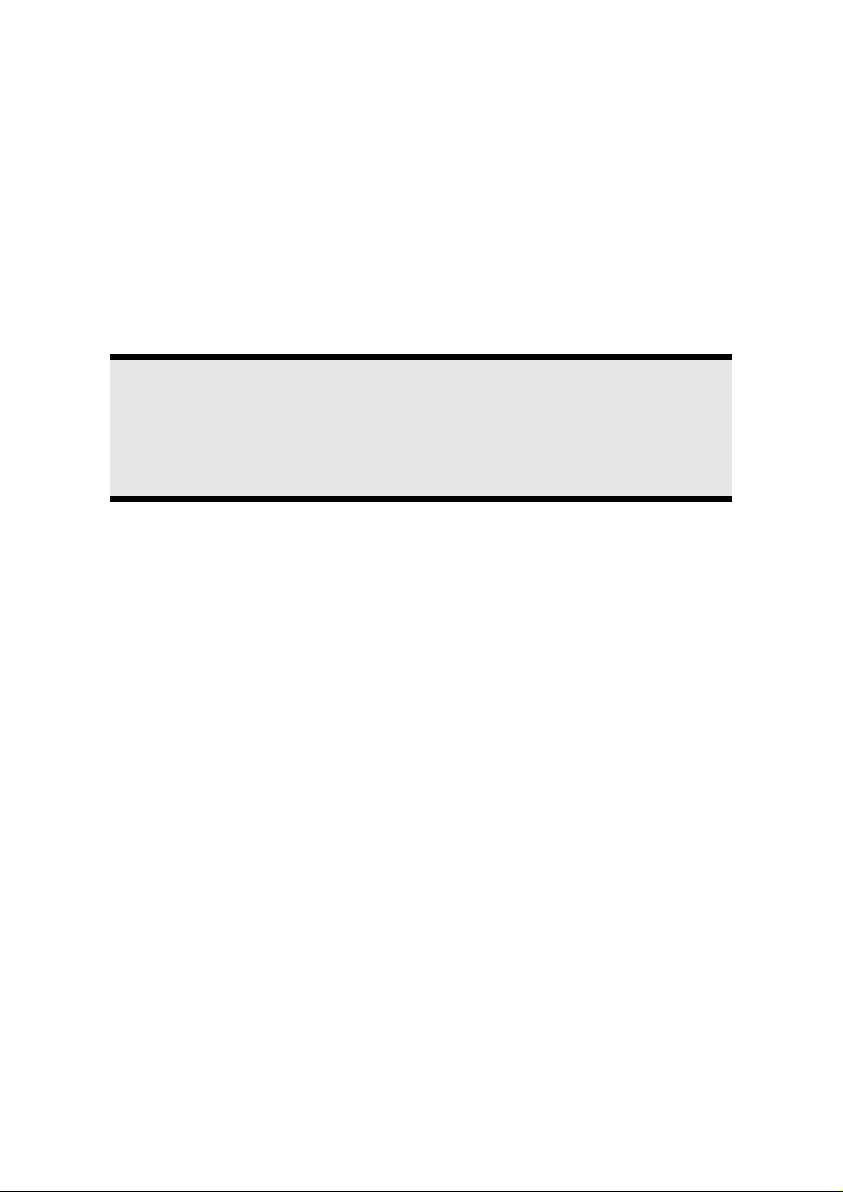
Sluk straks for PC’en eller undlad at starte den, tag net-stikket ud af kontakten og
kontakt forhandler eller servicecenter, hvis ...
• ... netadapteren, netkabler eller stik er smeltet eller beskadiget. Sørg for at defekte
netkabler/netdele udskiftes med nye, originale dele. Disse må under ingen omstændigheder repareres.
• ... kabinettet på den bærbare PC er beskadiget, eller hvis der er trængt væske ind i
kabinettet. I så fald skal PC’en efterses hos forhandler eller servicecenter. Hvis det
ikke sker, kan PC’en måske ikke bruges mere. Endvidere er der risiko for at få
elektrisk stød og/eller at blive udsat for livsfarlig laserstråling!
Datasikkerhed
Pas på!
Hver gang data opdateres, anbefales det at tage sikkerhedskopier af alle data
på et eksternt lagringsmedie (CD-R: se side 70). Producenten påtager sig
intet ansvar for tab af data og evt. følgevirkninger, som måtte opstå i
forbindelse hermed.
Placering
• Hold din notebook væk fra fugt og undgå støv, varme eller direkte sollys.
Tilsidesættelse af disse henvisninger kan medføre beskadigelse af notebooken.
• Brug ikke notebooken udendørs, da ydre påvirkninger som f.eks. regn og sne kan
beskadige den.
• Stil og brug alle komponenter på en stabil og vibrationsfri overflade for at forhindre
tab af notebooken.
• Anvend ikke din notebook gennem længere tid på skødet eller anden kropsdel, da
opvarmning af apparatets underside kan medføre overophedning.
• I de første timer, hvor computeren anvendes, kan der forekomme en karakteristisk,
men helt ufarlig lugt, som forsvinder med tiden. For at afhjælpe lugtdannelsen
anbefales det at lufte regelmæssigt ud i rummet. Ved udviklingen af produktet har
vi sikret, at de gældende grænseværdier nøje overholdes.
• Notebooken er ikke egnet til brug på skærmarbejdspladser i henhold til § 2 i
Skærmarbejdspladsforordningen.
4
Driftssikkerhed
Page 11
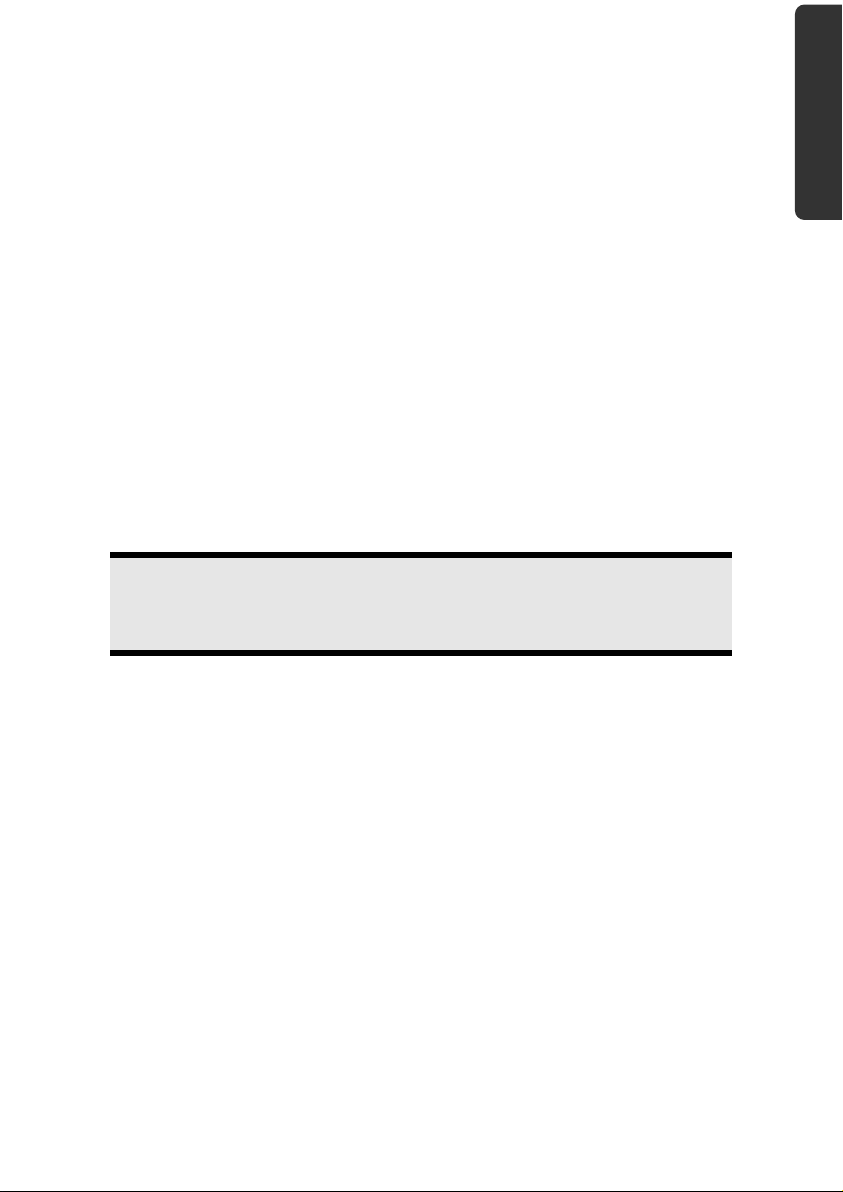
Opstillingssted
• Notebooken kan anvendes ved omgivelsestemperaturer fra 5° C til 35° C ved en
relativ luftfugtighed fra 20% - 80% (ikke kondenserende).
• I slukket tilstand kan notebooken lagres ved 0° C til 60° C.
• Ved tordenvejr trækkes netstikket og især antenneledningen (hvis en sådan er
installeret). For yderligere sikkerhedshensyn anbefales en overspændingsbeskyttelse, der beskytter notebooken mod beskadigelser pga. spændingstoppe
eller lynnedslag gennem el-nettet.
• I forbindelse med transport af den bærbare PC anbefales det at vente med at tage
PC’en i brug, indtil den har opnået samme temperatur som omgivelserne. Ved
store udsving i temperatur eller fugtighed kan der dannes kondens i den bærbare
PC, hvilket kan medføre kortslutning.
• Gem den originale emballage, hvis der skulle opstå behov for at transportere den
bærbare PC.
Ergonomi
Notebookens placering er et forhold som ikke må undervurderes.
Henvisning
For at skåne dine øjne bør du undgå blænding, spejlinger og for stærke
kontraster mellem lys og mørke.
Opstilling med synsretningen bort fra vinduet er forkert, fordi de lyse vinduer derved
spejles i skærmen. Opstilling med synsretning mod vinduet er også forkert, da kontrasten
mellem den mørke skærm og dagslyset kan medføre tilpasningsvanskeligheder og
problemer med øjnene.
Parallel synsretning bør også anvendes i forhold til kunstige belysningskilder.
Dvs., at der gælder stort set de samme årsager, og de samme kriterier bør overholdes, hvis
arbejdsrummet belyses af kunstige lyskilder. Såfremt rummet ikke tillader at skærmen
opstilles som beskrevet, kan man forhindre blænding, spejlinger, for stærke lys/mørke
kontraster osv. ved at positionere (dreje, hælde) notebooken/skærmen korrekt. I mange
tilfælde kan en forbedring desuden opnås vha. lamel- eller vertikalrullegardiner foran
vinduerne, mobile vægskærme eller en ændring af belysningsinstallationen.
Sikkerhed
Betjening Komponenter Førstehjælp Tillæg
Driftssikkerhed
5
Page 12
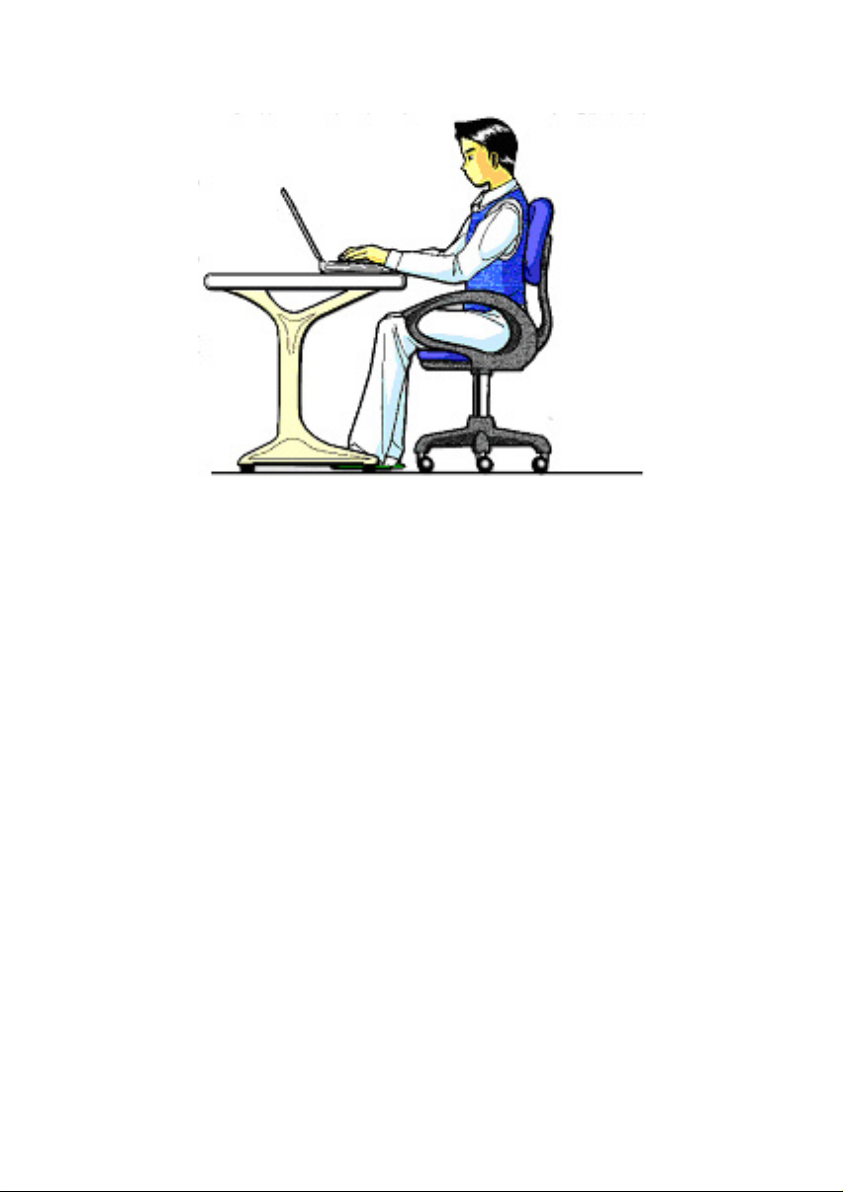
Bekvem arbejdsposition
Lang tids stillesiddende arbejde uden at skifte kropsstilling kan være ubekvemt. For at
minimere risikoen for fysiske problemer eller skader, er det vigtigt at indtage en korrekt
stilling.
• Ryg - Når man sidder på arbejdspladsen bør ryggen støttes vha. arbejdsstolens
ryglæn, som bør være lodret eller hælde let bagud.
• Arme - Armene og albuerne bør være afspændte og løse. Albuerne bør ligge tæt
ved kroppen. Hold underarmene og hænderne tilnærmelsesvist parallelle med
gulvet.
• Håndleddene - Ved arbejde med tastaturet, musen eller trackballen bør
håndleddene være så udstrakte som muligt, og deres vinkel bør ikke overskride 10°.
• Ben - Lårene bør holdes vandret eller hældende lidt nedad. Underbenene bør
danne en vinkel på ca. 90° grader med lårene. Fødderne bør hvile fladt på gulvet.
Anvend en fodstøtte om nødvendigt, men sørg først for at siddehøjden er indstillet
korrekt.
• Hoved - Hovedet bør holdes oprejst eller hældende kun en smule fremad. Man bør
ikke arbejde med fordrejet hoved eller overkrop.
• Alment - Man bør hyppigt forandre sin stilling (ca. hver 20.-30. minut) og holde
hyppige pauser, for at undgå træthed.
6
Driftssikkerhed
Page 13
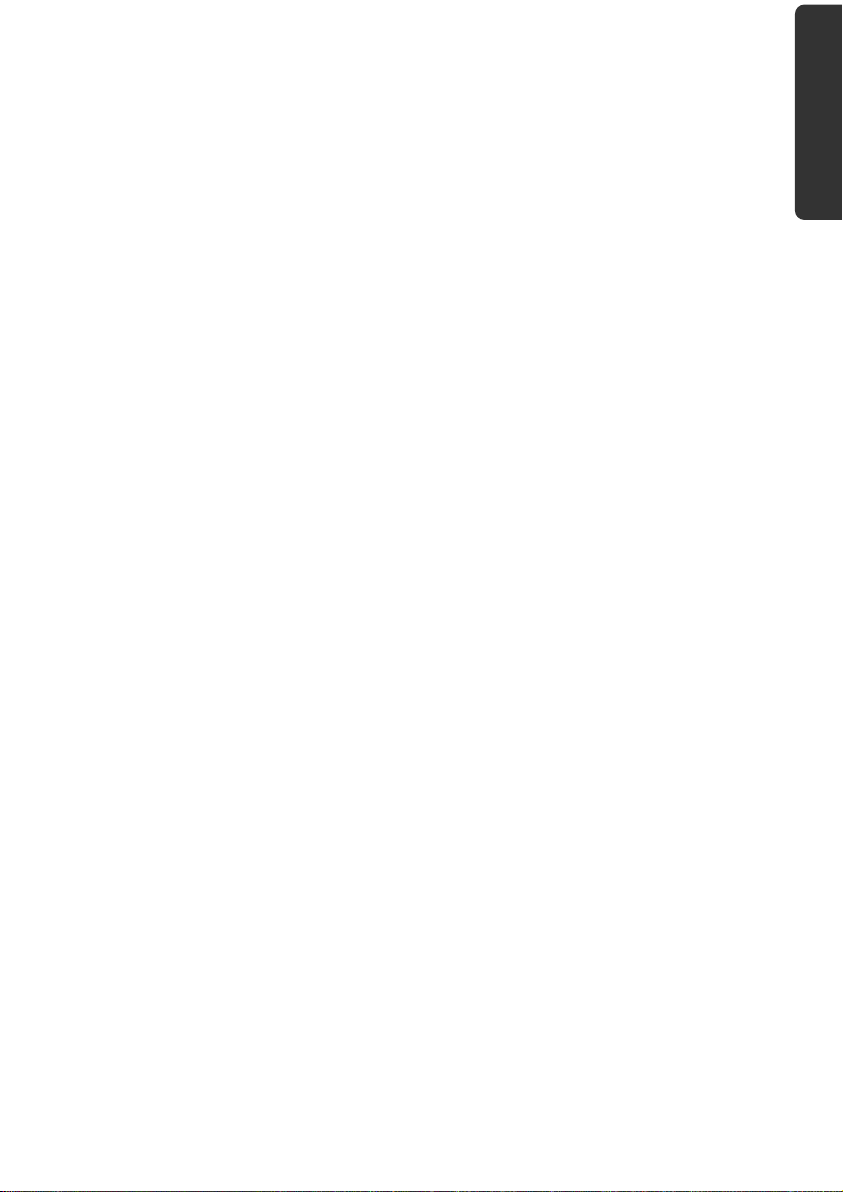
Tilslutning
Bemærk følgende henvisninger for at kunne tilslutte din notebook korrekt:
Strømforsyning
• Åben aldrig strømforsyningens kabinet. Der kan være livsfare, på grund af elektrisk
stød. Kabinettet indeholder ingen dele som kan vedligeholdes.
• Stikdåsen skal være i nærheden af notebooken og være let at komme til.
• Træk stikket ud af stikdåsen for at afbryde strømforsyningen til din notebook.
• Brug kun strømforsyningen i stikdåser med jordforbindelse med AC 100-240V~/ 50-
60 Hz. Du kan spørge din el-leverandør, hvis de ikke er sikker på strømforholdene
der hvor du vil bruge din notebook.
• Benyt kun den vedlagte strømforsyning og lysnetkabel.
• Skulle du bruge forlængerledninger bør du være opmærksom på at disse lever op
til VDE-kravene. Spørg i givet fald din el-installatør.
• For yderligere sikkerhedshensyn anbefales en overspæn-dingsbeskyttelse, der
beskytter din notebook mod beskadigelser pga. spændingstoppe eller lynnedslag
gennem el-nettet.
• Når netadapteren skal kobles fra netspænding, så træk først adapteren ud af
stikkontakten og derefter ud af stikket på din notebook. Omvendt rækkefølge kan
give skader på adapter eller notebook. Hold altid fast i selve stikket, når det trækkes
ud af stikkontakten, træk aldrig i ledningen.
Sikkerhed
Betjening Komponenter Førstehjælp Tillæg
Driftssikkerhed
7
Page 14
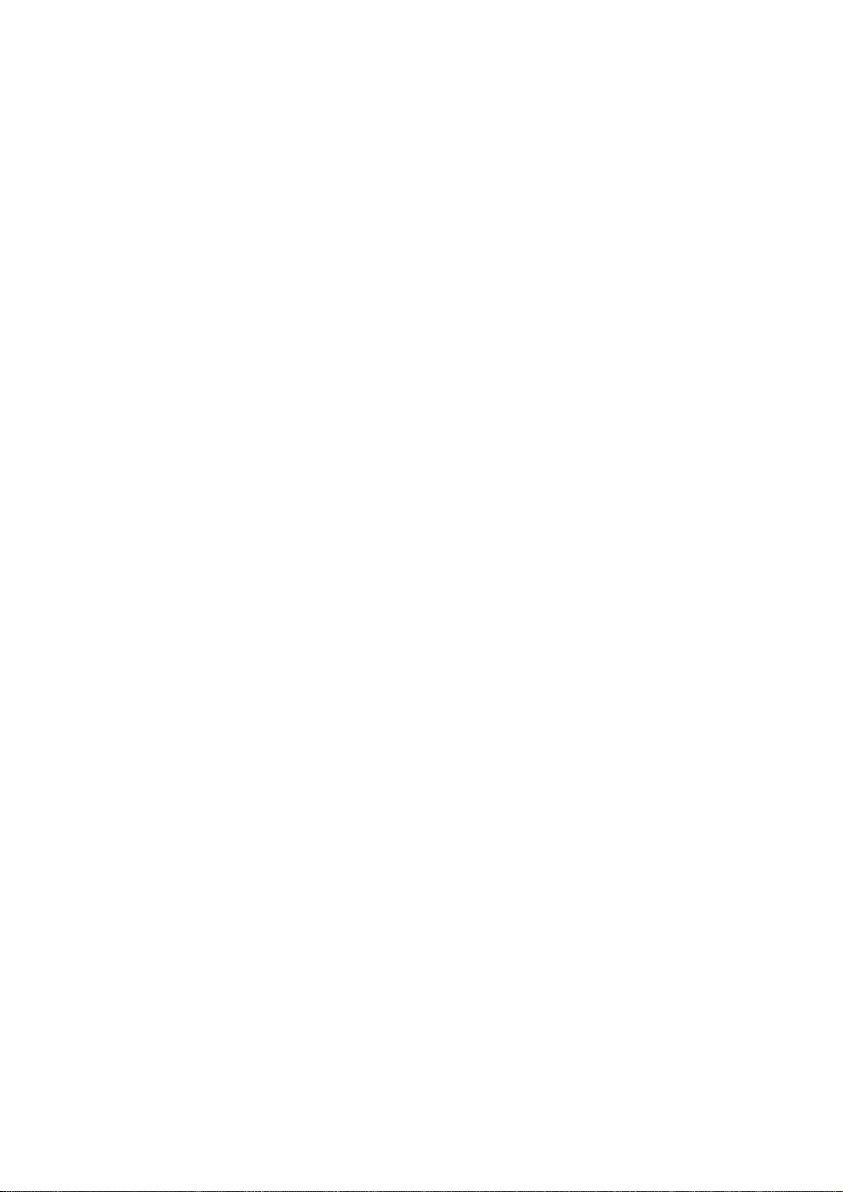
Kabelforbindelser
• Læg kablerne så ingen træder eller snubler over dem.
• Stil ingen genstande på kablet, da det ellers kunne blive beskadiget.
• Tilslut kun perifere enheder som tastatur, mus, monitor osv., mens PC’en er
slukket. I modsat fald er der risiko for at beskadige PC’en. Nogle enheder kan dog
tilsluttes, mens PC’en er tændt. Det gælder oftest for enheder som tilsluttes via
USB-stik. Følg under alle omstændigheder sikkerhedsanvisningerne i
brugsanvisningen for de pågældende enheder.
• Der skal være mindst en meters afstand til højfrekvente og magnetiske
forstyrrelseskilder (tv-apparat, højttalerbokse, mobiltelefon, DECT-Telefon osv.) for
at undgå driftsforstyrrelser og datatab.
• Du bør ligeledes iagttage at kun afskærmede kabler (max. 3 m.) må anvendes i
forbindelse med denne PC. Benyt udelukkende de medleverede kabler, da disse er
grundigt afprøvet i vores laboratorier. Til printeren må der kun bruges dobbelt
afskærmede kabler.
• De vedlagte kabler bør ikke erstattes med andre. Benyt udelukkende de
medleverede kabler, da disse er grundigt afprøvet i vores laboratorier.
• Også periferiudstyret bør kun tilsluttes ved hjælp af de vedlagte kabler.
• Kontrollér, at tilslutningskabler er forbundet med de tilhørende perifere enheder for
at undgå tab/stråling. Tag de kabler ud af PC’en, som ikke skal bruges.
• Der må kun være tilsluttet enheder til PC’en, som overholder gældende
sikkerhedsnormer, dvs. EN60950 vedr. „Sikkerhedskrav til informationsteknisk
udstyr“ eller enheder, som opfylder kravene i EN60065 „Sikkerhedskrav til audioog videoudstyr og andre elektroniske apparater “.
8
Driftssikkerhed
Page 15
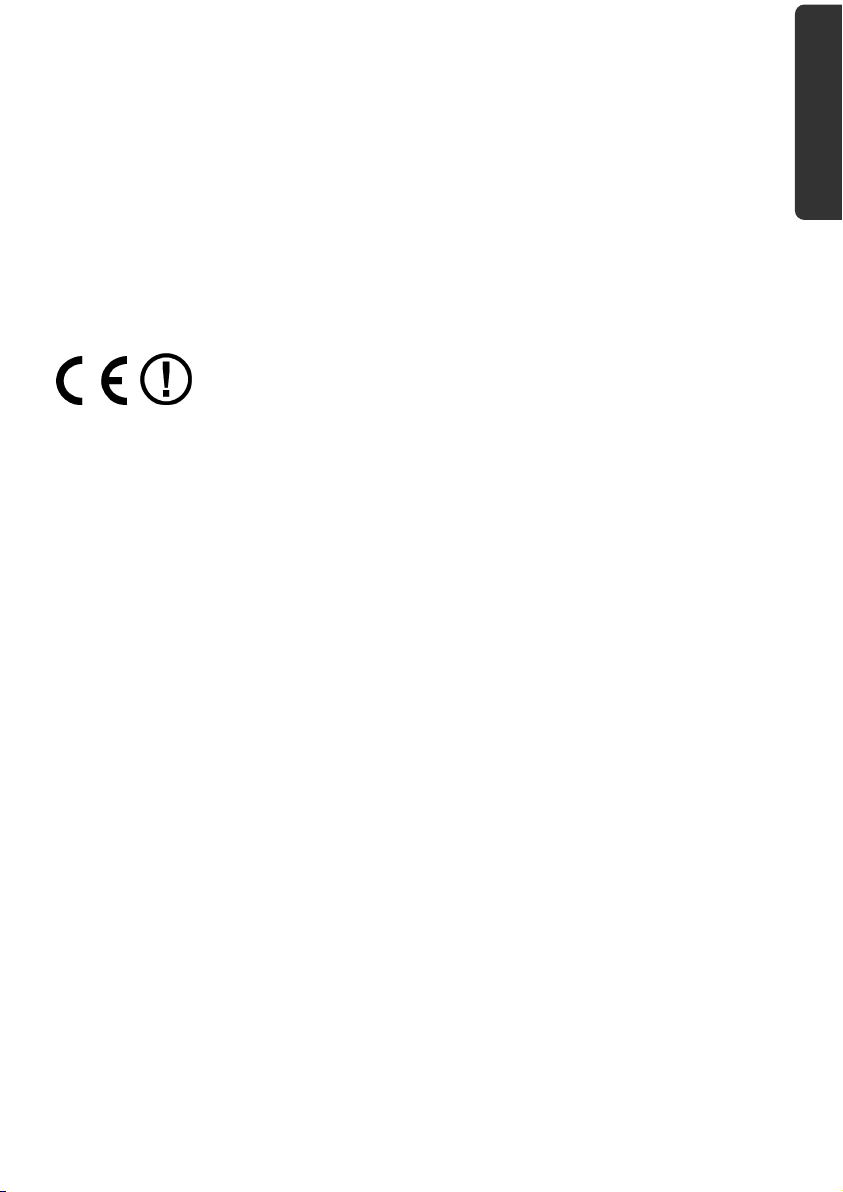
Konformitetsinformation R&TTE
Med denne notebook leveres følgende radioudstyr:
• Wireless LAN
I Frankrig er brugen kun tilladt inden for bygninger, på grund af den indbyggede Wireless
LAN version (>100mW).
I alle øvrige EU-lande er der for øjeblikket ingen indskrænkninger. Vedr. brug i andre lande
bør du informere dig på stedet om de lokalt gældende lovbestemmelser.
Hermed erklærer MEDION AG, at disse apparater svarer til de grundlæggende krav og de
øvrige pågældende bestemmelser i direktivet 1999/5/EF. En fuldstændig
verensstemmelseserklæring finder du under www.medion.com/conformity.
Brug af touchpad
• Touchpaden betjenes med tommelfingeren eller en anden finger og reagerer på
den energi, som afgives fra huden. Brug aldrig kuglepen eller andre genstande, da
dette kan medføre defekt touchpad.
Sikkerhed
Betjening Komponenter Førstehjælp Tillæg
Driftssikkerhed
9
Page 16
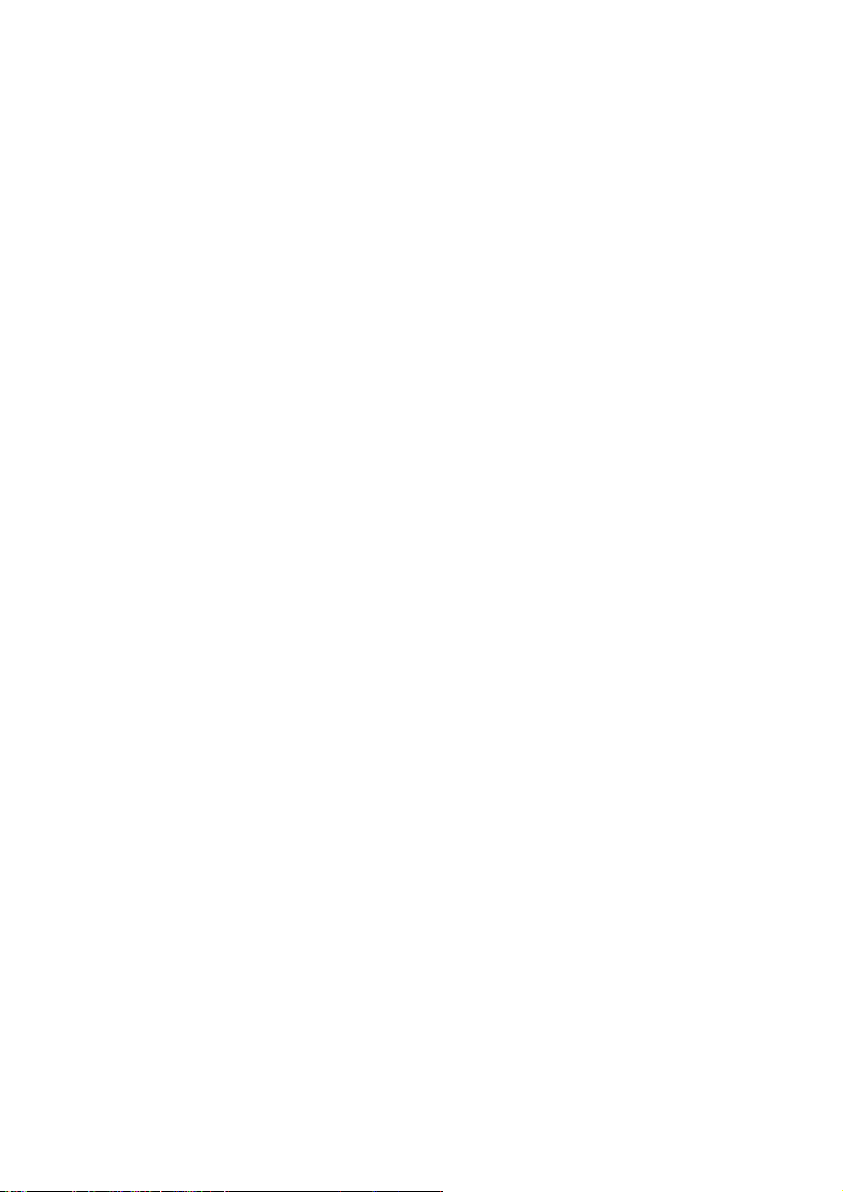
Batteridrift
Batterier lagrer elektrisk energi i celler og afgiver denne efter behov. For at forlænge
livstiden, ydelsen samt sikre sikker drift af dit batteri bør du rette dig efter følgende
henvisninger:
• Udsæt aldrig batteriet for længere sollys eller varme påvirkning.
• Smid ikke batteriet i ilden.
• Grov misligholdelse af disse henvisninger fører til beskadigelse eller sågar
eksplosion af batteriet.
• Åben aldrig batteriet, det indeholder ingen brugbare dele.
• Undgå forurening og kontakt med elektrisk ledende materiale såsom kemiske subs-
tanser og rengøringsmidler.
• Benyt kun den medleverede originale strømforsyning til at oplade batteriet.
• Kontrollér altid, at batteriet er helt opladet, før det oplades igen (dette ses på
batteriladeindikatoren eller høres via lydsignaler fra den bærbare PC).
• Udskift kun batteriet med et batteri af samme type eller den af fabrikanten
anbefalede erstatningstype.
• Oplad batteriet indtil batteriindikatoren slukkes. Bemærk venligst også
henvisningerne under „Opladning af batteriet“ på side 31 for at bedømme
opladnings-tilstanden af dit batteri.
• Skift kun batteriet i slukket tilstand.
• Batterier er farligt affald. Sørg for professionel bortskaffelse af ubrugelige batterier.
Kontakt evt. kundeservice.
10
Driftssikkerhed
Page 17
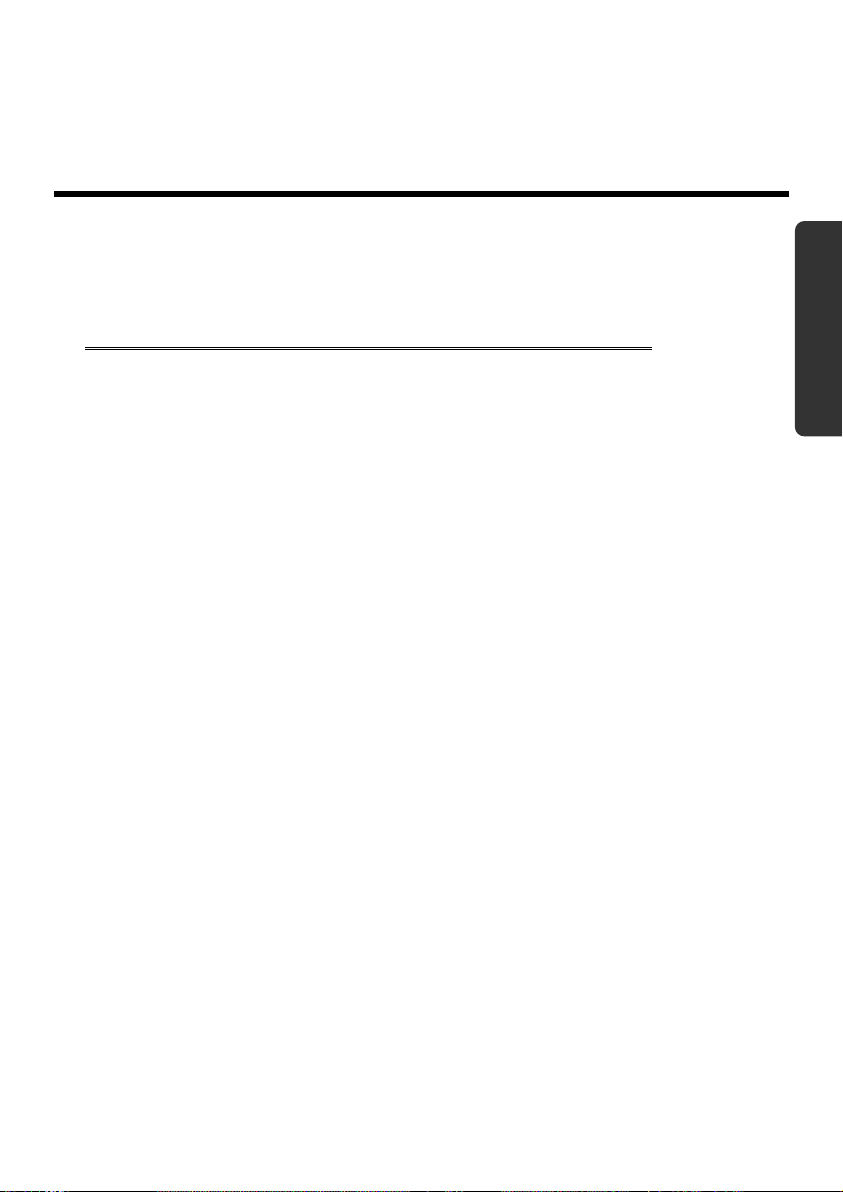
Oversigter & Ibrugtagelse
Emne Side
Sikkerhed
Kapitel 2
Leveringsomfang ............................................................. 13
Åben PC ........................................................................... 14
Venstre side ................................................................ 15
Højre side ................................................................... 15
Bagside ....................................................................... 16
Funktionsindikatorer .................................................. 17
Easy-start taster ........................................................... 18
Ibrugtagelse ..................................................................... 19
Sådan starter du .......................................................... 19
Kort beskrivelse af Windows®-brugerfladen ................. 22
Betjening
Komponenter Førstehjælp Tillæg
Page 18
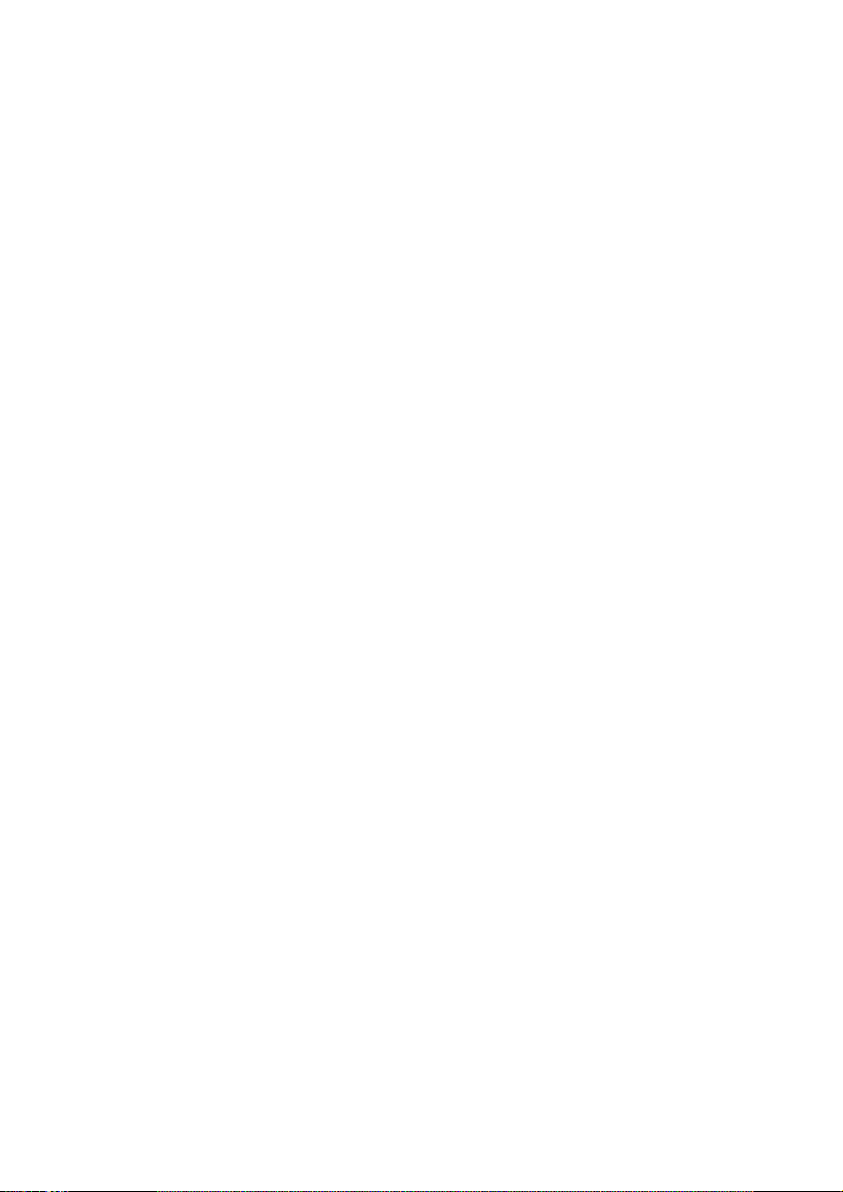
12
Oversigter & Ibrugtagelse
Page 19
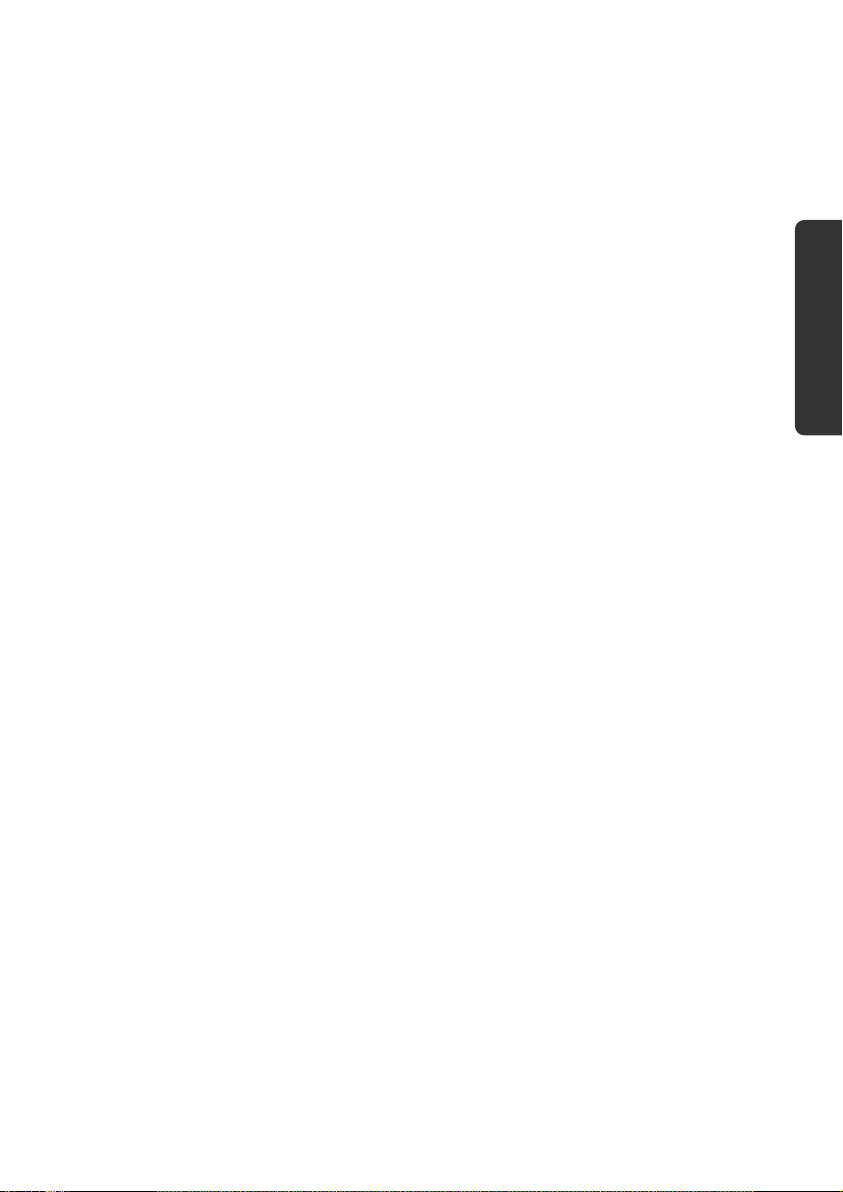
Leveringsomfang
Du bedes kontrollere om leveringen er fuldstændig. Kontakt os venligst inden for 14
dage efter købet hvis den ikke er komplet, og husk ubetinget at angive serienummeret i
denne forbindelse. Følgende er leveret sammen med den bærbare PC:
• Notebook
• Li-Ion-batteri
• Strømforsyning med tilhørende kabel (FSP 065-ASC)
• OEM version af operativsystemet
• Application-/Support-Disc
• Brugsanvisning
Sikkerhed
Betjening
Komponenter Førstehjælp Tillæg
Leveringsomfang
13
Page 20

Oversigt
Åben PC
6
1
2
3
4
5
7
1 - Webkamera ............................................................................ (Ö s. 53)
2 - LCD-skærm ............................................................................ (Ö s. 34)
3 - Funktionsindikatorer ............................................................. (Ö s. 17)
4 - Easy-start taster ....................................................................... (Ö s. 18)
5 - Tænd-/slukkontakten ............................................................. (Ö s. 27)
6 - Tastatur ................................................................................. (Ö s. 38)
7 - Touchpad .............................................................................. (Ö s. 39)
8 - Højtaler
14
88
(Skematisk tegning)
Oversigter & Ibrugtagelse
Page 21
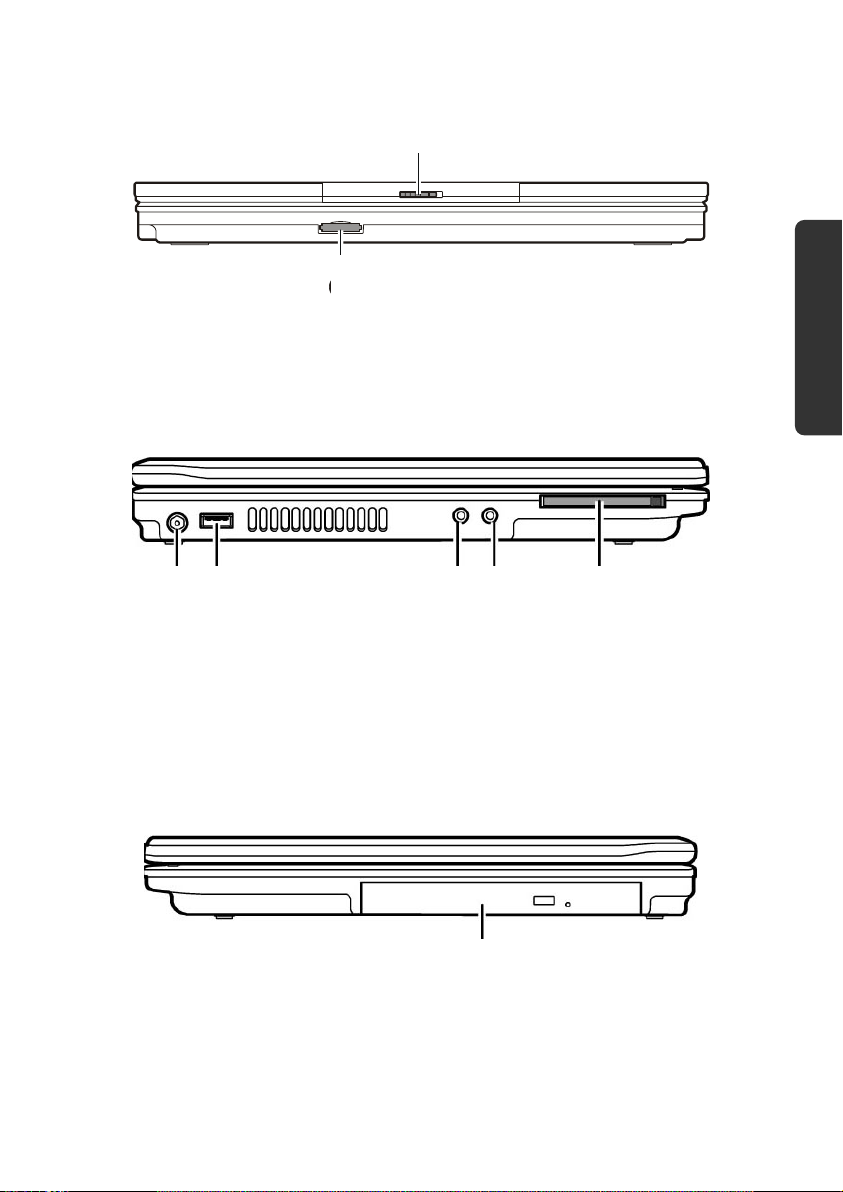
Forside
9
10
(Skematisk tegning)
9 - Lås ........................................................................................ (Ö s. 34)
10 - Multimedia kortindgang ........................................................ (Ö s. 51)
Venstre side
11 12 13 14 15
(Skematisk tegning)
11 - Netstikindgang ....................................................................... (Ö s. 28)
12 - USB stik .................................................................................. (Ö s. 54)
13 - Audioudgang ......................................................................... (Ö s. 47)
14 - Mikrofonindgang ................................................................... (Ö s. 47)
15 - Express kort tilslutning .......................................................... (Ö s. 52)
Sikkerhed
Betjening
Komponenter Førstehjælp Tillæg
Højre side
16
(Skematisk tegning)
16 - Optisk drev ............................................................................ (Ö s. 42)
Oversigt
15
Page 22
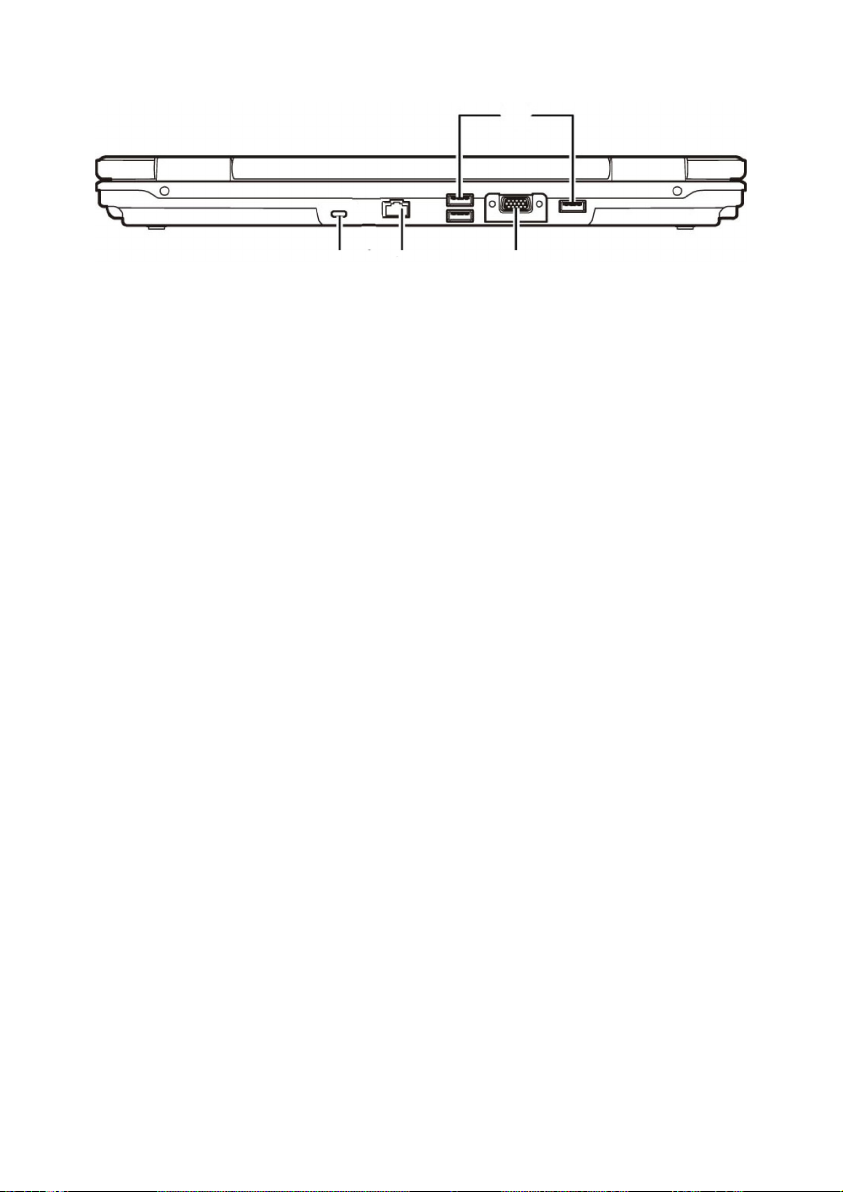
Bagside
12
17
18 19
(Skematisk tegning)
12 - USB stik .................................................................................. (Ö s. 54)
17 - Kensingtonlås ........................................................................ (Ö s. 55)
18 - LAN-porten (RJ-45) ................................................................ (Ö s. 48)
19 - VGA-porten ........................................................................... (Ö s. 36)
16
Oversigter & Ibrugtagelse
Page 23
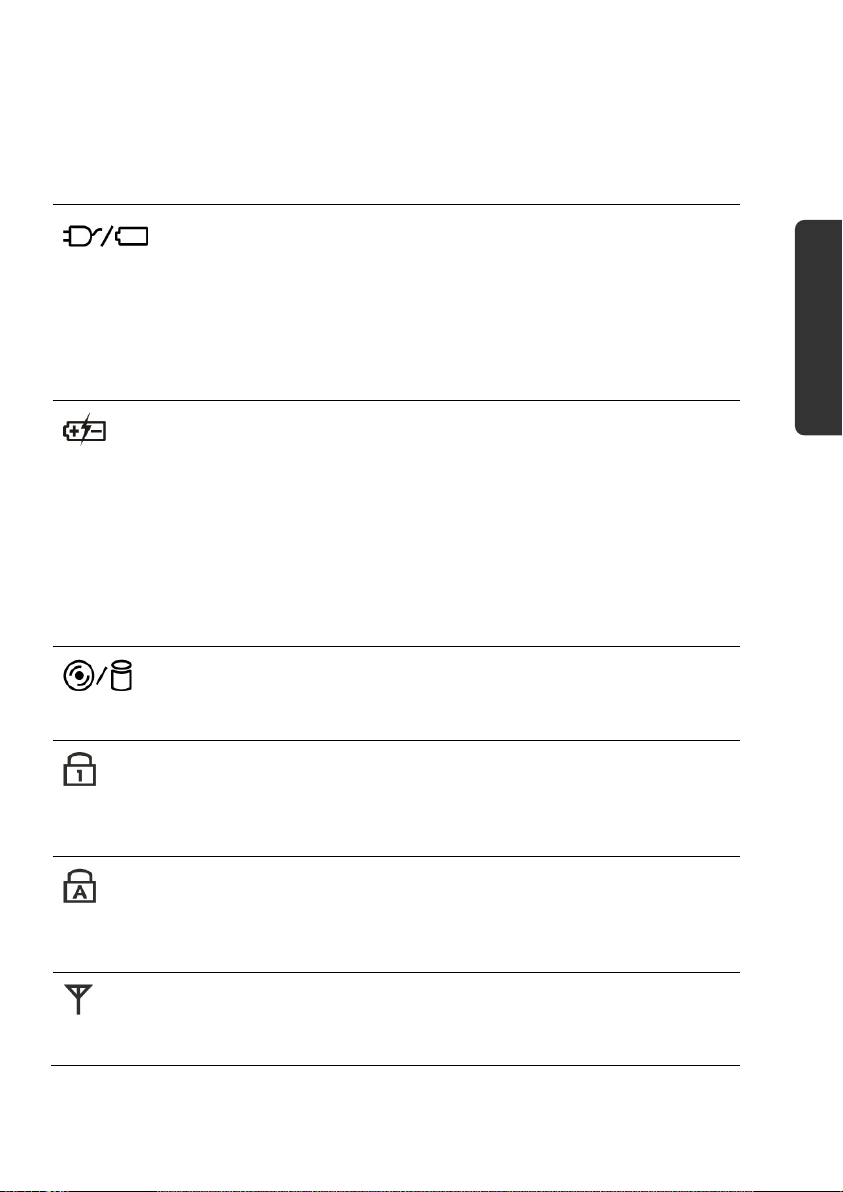
r
Indikatorer
Notebookens strømforsynings- og driftstilstand vises ved hjælp af lysdioder.
Funktionsindikatoren viser, hvilken aktivitet den bærbare computer er i gang med:
Strømforsyning
I nedenstående skema er angivet, hvilke signaler indikatoren afgiver i
forskellige situationer:
Blinker
grøn
Lyser
grøn
Den bærbare PC er slukket eller er i dvaletilstand.
Den bærbare PC er driftsklar.
Batteri opladningsindikator
I nedenstående skema er angivet, hvilke signaler indikatoren afgiver i
forskellige situationer:
Lyse
grøn
Lyser
appelsin
Blinker
rød
Tilgangsindikator
Når denne indikator lyser eller blinker, henter PC'en data på
harddisken eller på optiske drev.
Batteri er opladet.
Batteri oplades.
Lavt strømniveau.
Sikkerhed
Betjening
Komponenter Førstehjælp Tillæg
Num Lock – Taltaster
Det numeriske tastaturvalg [Num Lock] aktiveres, så enkelte
bogstaver på tastaturet bliver erstattet med tal, hvilket gør det
nemmere at indtaste mange tal-data.
Capital Lock – Store bogstaver
[Caps Lock] –tasten er nedtrykket samtidig med skiftetasten, når
denne indikator lyser. Herefter skrives alle bogstaver på tastaturet
automatisk med store bogstaver.
WLAN indikator
Indikator for trådløs dataudveksling. Når indikatoren lyser konstant,
er Wireless LAN-funktionen installeret.
Oversigt
17
Page 24
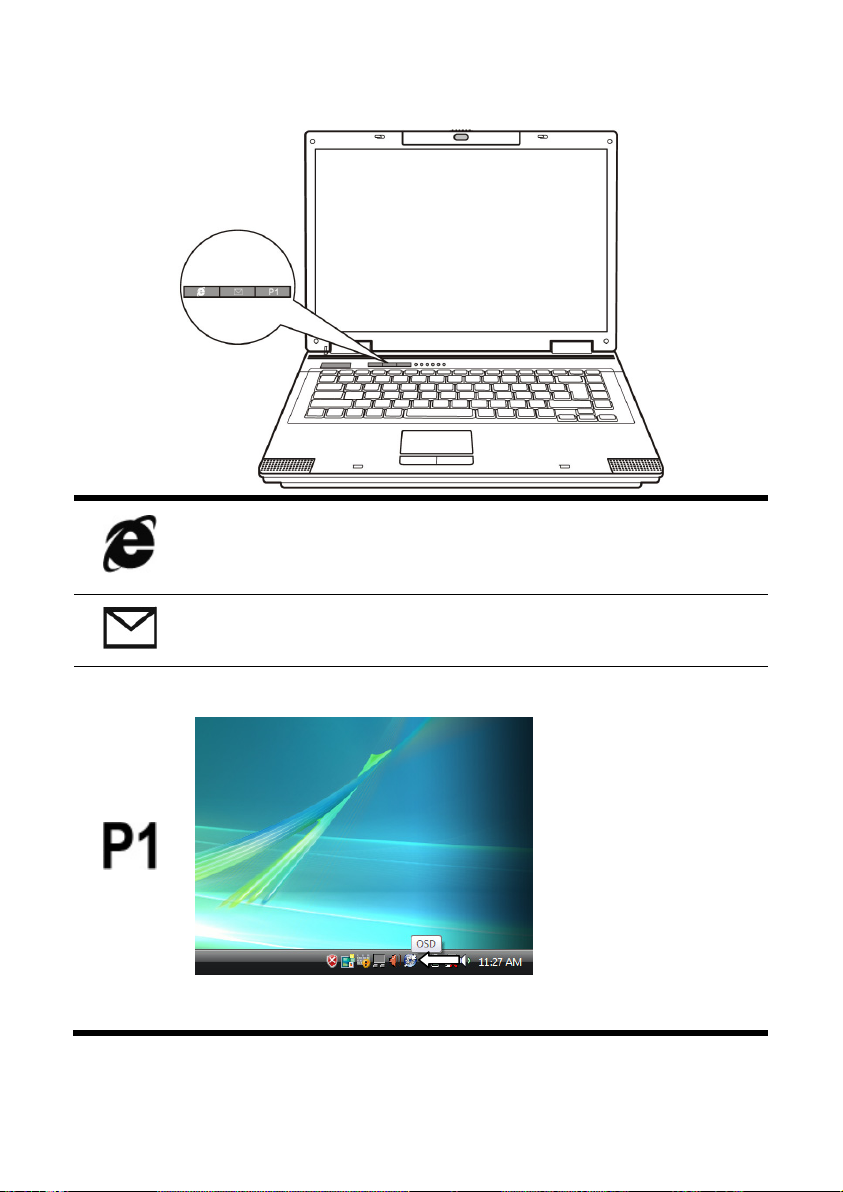
Easy-start taster
Internet
Når der trykkes på Internet-tasten, aktiveres standard
internetprogrammet.
18
E-Mail
E-mail tasten aktiverer standard e-mail-programmet.
Taste, som kan tilpasses af brugeren for at muliggøre en hurtig
start af det foretrukne program.
Ved at dobbeltklikke på OSD-symbolet i værktøjslinjen kan du
tilordne programmer til hurtigstarttasten.
Oversigter & Ibrugtagelse
Page 25
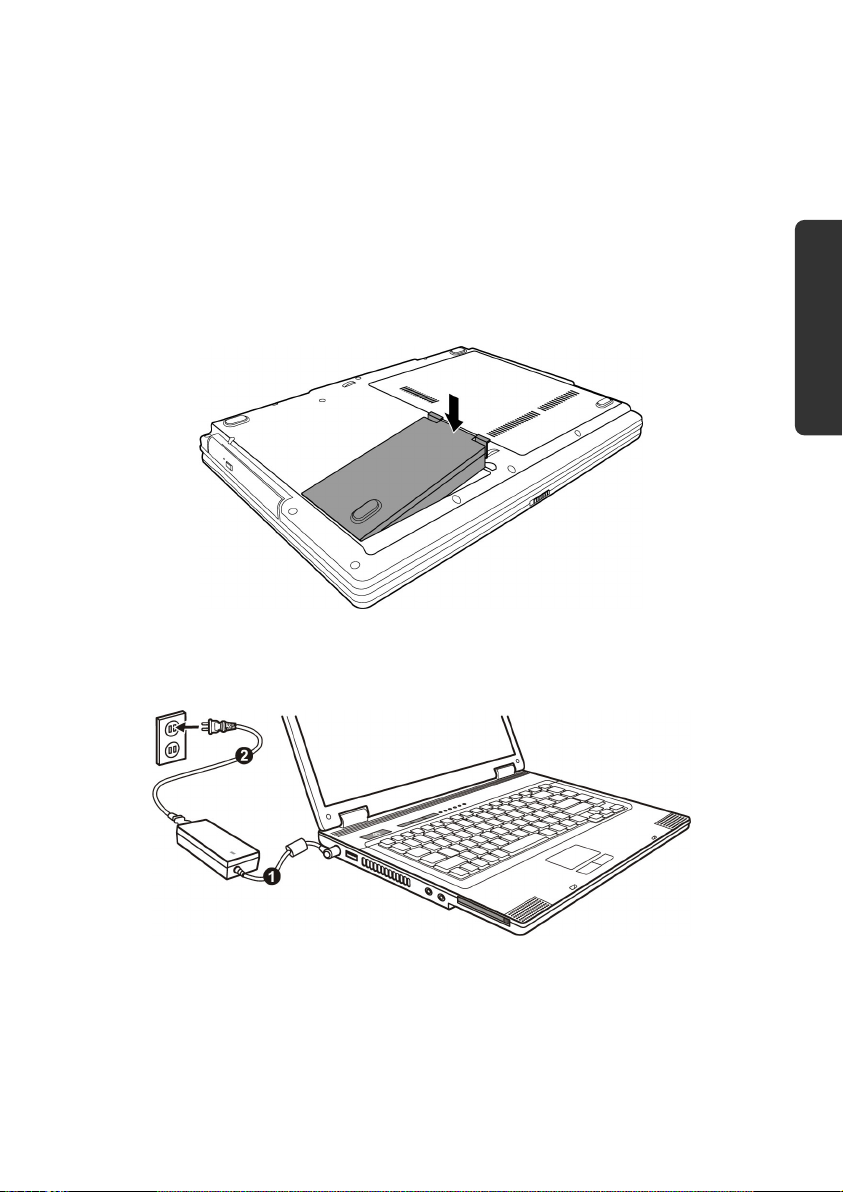
Ibrugtagelse
For sikkert at kunne bruge din notebook og for at sikre en lang levetid bør de have læst
kapitlet „Driftssikkerhed“ i begyndelsen af denne håndbog. Notebooken er allerede forinstalleret, således at du ikke behøver at installere flere drivere og straks kan begynde.
Sådan starter de:
Trin 1
• Inden PC’en tages i brug, sættes batteriet i dets batterifag.
• Tilslut vedlagte netadapter til notebooken (11). Sæt herefter netledningen i
adapteren og placer den anden ende i en stikkontakt. Indstil omskifteren på
netadapteren til I for at forsyne notebooken med strøm og oplade batteriet.
(Indstil denne omskifter til 0 for at afbryde strømtilførslen.)
Sikkerhed
Betjening
Komponenter Førstehjælp Tillæg
Ibrugtagelse
19
Page 26
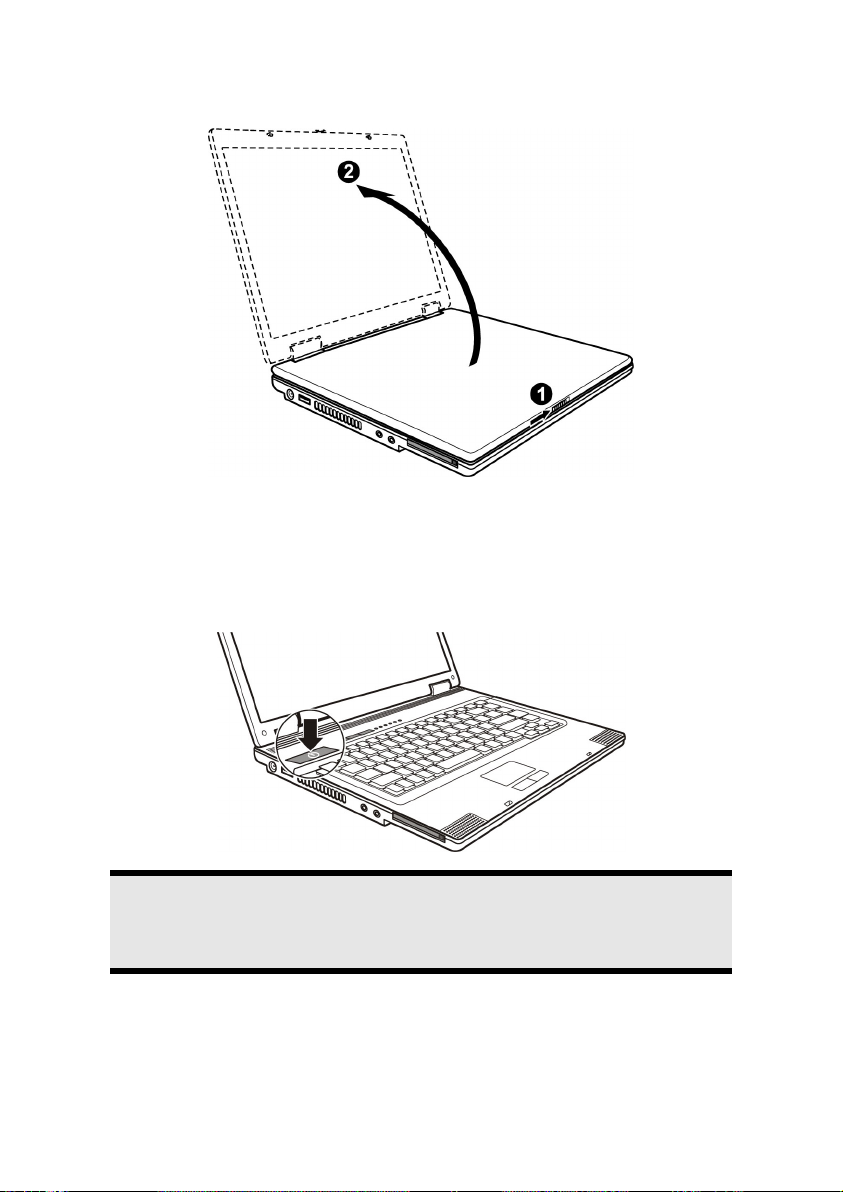
• Åbn displayet ved at trykke på låsen (9) med tommelfingeren, hvorefter displayet
åbnes med tommel- og pegefinger til den ønskede position. Skærmen bør ikke helt
klappes 120° om. Prøv ikke at åbne den med vold.
• Ved første ibrugtagelse af notebooken skal batteriet være sat i og netadapteren
tilsluttet. Dette er nødvendigt for at Windows Vista® kan finde det korrekte
Windows ydelsesindeks.
• Tænd PC’en ved at trykke på tænd-/slukafbryderen (5). Den bærbare PC starter og
gennemgår nu forskellige startprocedurer.
Henvisning
Der må ikke være en bootbar disk (f.eks. en startdiskette) i det optiske drev,
da operativ-systemet i så fald ikke indlæses fra harddisken.
Derefter bliver styresystemet indlæst fra harddisken. indlæsningsprocessen varer lidt
længere ved første start. Først når samtlige nødvendige data er registreret, er styresystemet
fuldstændigt etableret. Indlæsning af operativsystemet er færdigt, når der vises
velkomstskærmbillede.
20
Oversigter & Ibrugtagelse
Page 27
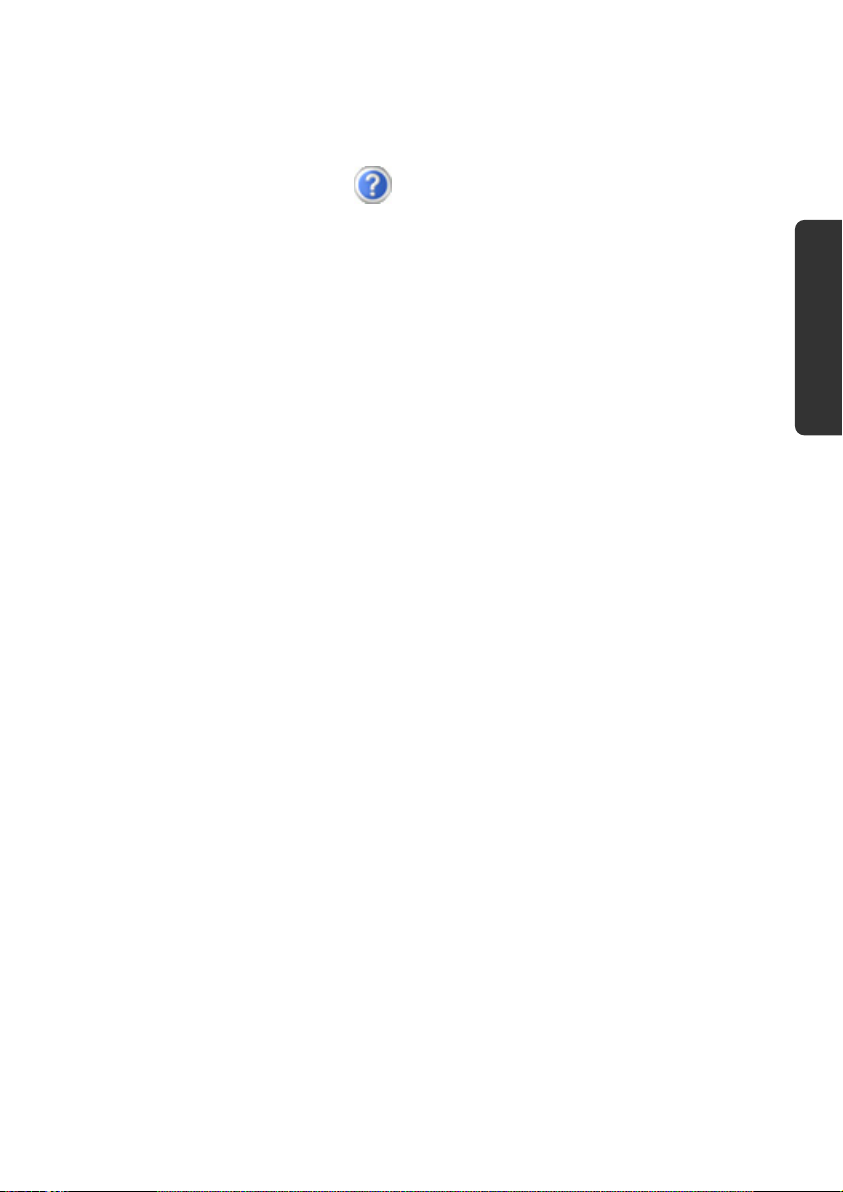
Trin 2
Følg anvisningerne på skærmen. De enkelte dialogbokse forklarer, hvilke indstillinger, der
skal udføres.
I forbindelse med opstartproceduren vises følgende skærm-billeder og dialogbokse.
Hvis du er i tvivl om noget, så klik på .
• Licenskontrakt
Du bedes læse licenskontrakten nøje igennem. Herved får du vigtige juridiske
informationer om anvendelsen af dit softwareprodukt.
For at se hele teksten skal du trække nedad i rulleboksen til du har nået slutningen
på dokumentet. Du accepterer kontrakten ved at klikke på optionsfeltet "Jeg
accepterer kontrakten".
Kun på denne måde bliver du berettiget til at anvende produktet svarende til
betingelserne.
Trin 3
Efter opstartsproceduren kommer der et Windows® skærmbillede på skærmen.
Der vises en kort oversigt på næste side.
Det viste billede kan skiftes, så skærmen på din bærbare computer f.eks. ser anderledes ud.
Der vil altid være adgang til den grundlæggende betjening.
Sikkerhed
Betjening
Komponenter Førstehjælp Tillæg
Ibrugtagelse
21
Page 28
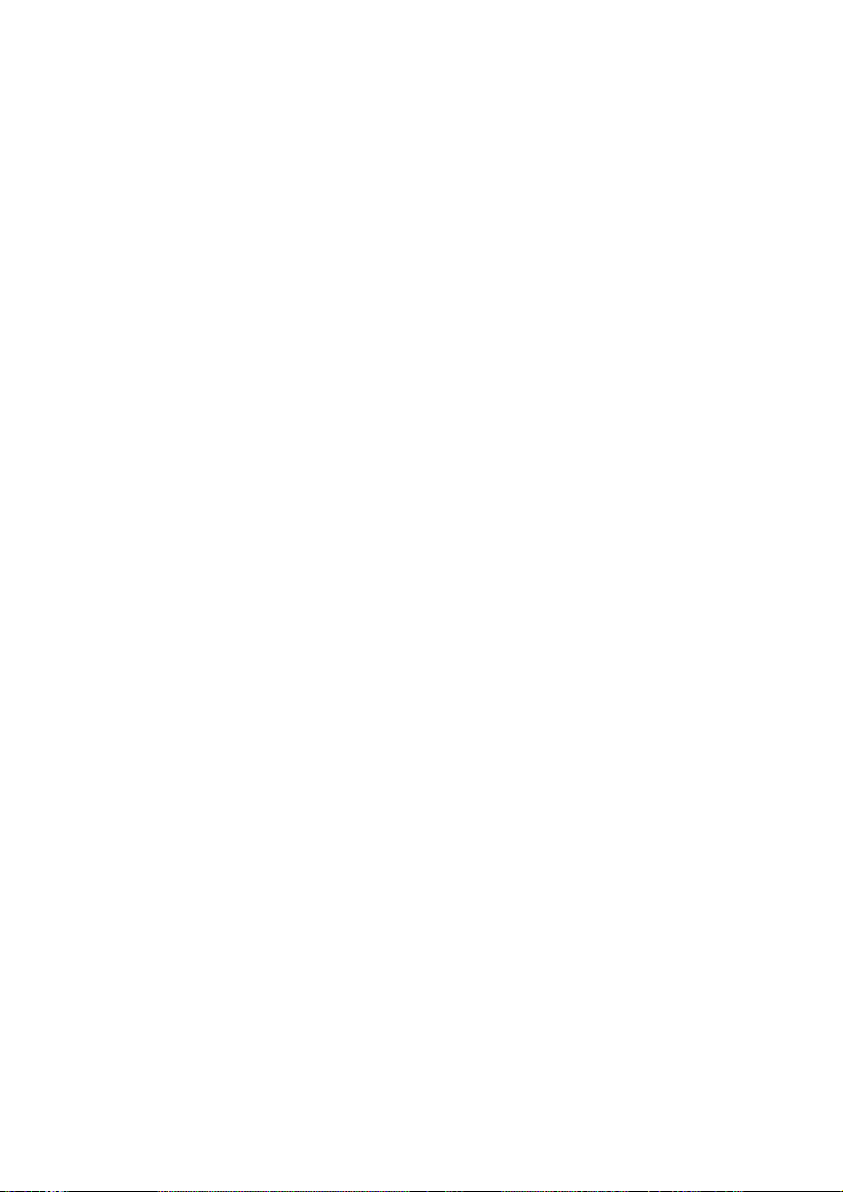
Kort beskrivelse af Windows®-brugerfladen
(Den tilsvarende illustration findes på den følgende side.)
n Start-knappen
Den viste startmenu kaldes ved et klik med musetasten på denne styreflade.
o Alle programmer
Her findes der henvisninger til samtlige programmer som er installeret på PC’en, og de
enkelte poster kan ændres på samme måde efter et klik med højre musetast.
p Programlinien
Her oplistes de hyppigst brugte programmer efter styresystemets egen beregning. Hvis du
klikker på en post med højre musestast, kan du selv bestemme, hvilke poster der hhv. skal
bevares eller slettes fra listen. Selve programmet som posten henviser til bliver ikke slettet.
q Lukning af PC’en
PC’en lukkes ved at klikke på denne styreflade med venstre musetast og vælge Luk
computeren.
r Proceslinien
Her får du informationer og statusmeddelelser fra styresystemet og de kørende
programmer.
s ”Ikoner” på ”Skrivebordet”
Ikoner er henvisninger hvorfra man kan starte de pågældende programmer.
Applikationen startes ved et dobbeltklik (to korte tryk efter hinanden på venstre
musetast) på symbolet.
Skrivebordet indtager næsten hele skærmen og tjener som gemmeflade for poster eller
andre henvisninger, som du ønsker hurtig adgang til.
t Tilmeldt bruger
Her vises den tilmeldte bruger. Billedet kan ændres ved at klikke på det.
u Kontrolpanel
Dette er PC’ens styrecentral. Her kan den konfigureres efter ønske. Du bør dog først læse i
”Hjælp og support”, hvilke konsekvenser eventuelle ændringer vil få.
22
Oversigter & Ibrugtagelse
Page 29
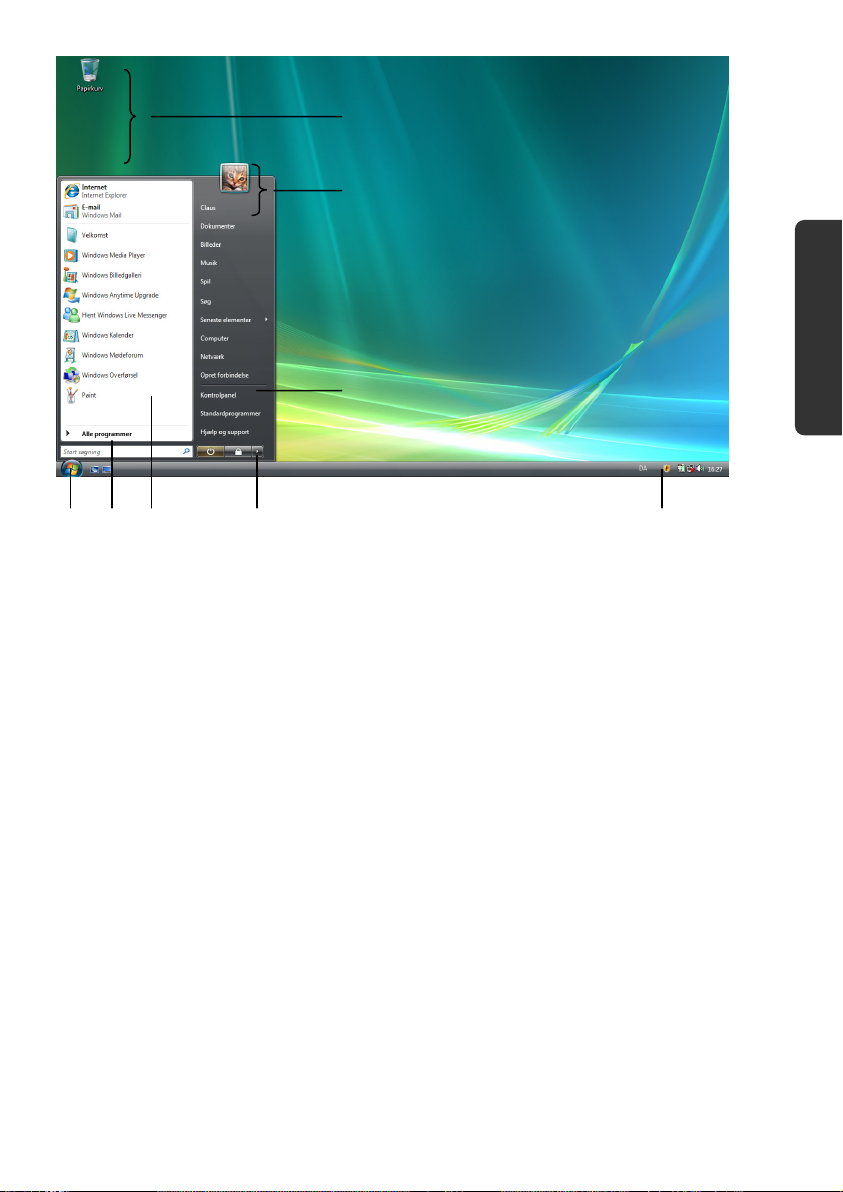
s
t
u
n o p q r
Sikkerhed
Betjening
Komponenter Førstehjælp Tillæg
Ibrugtagelse
23
Page 30
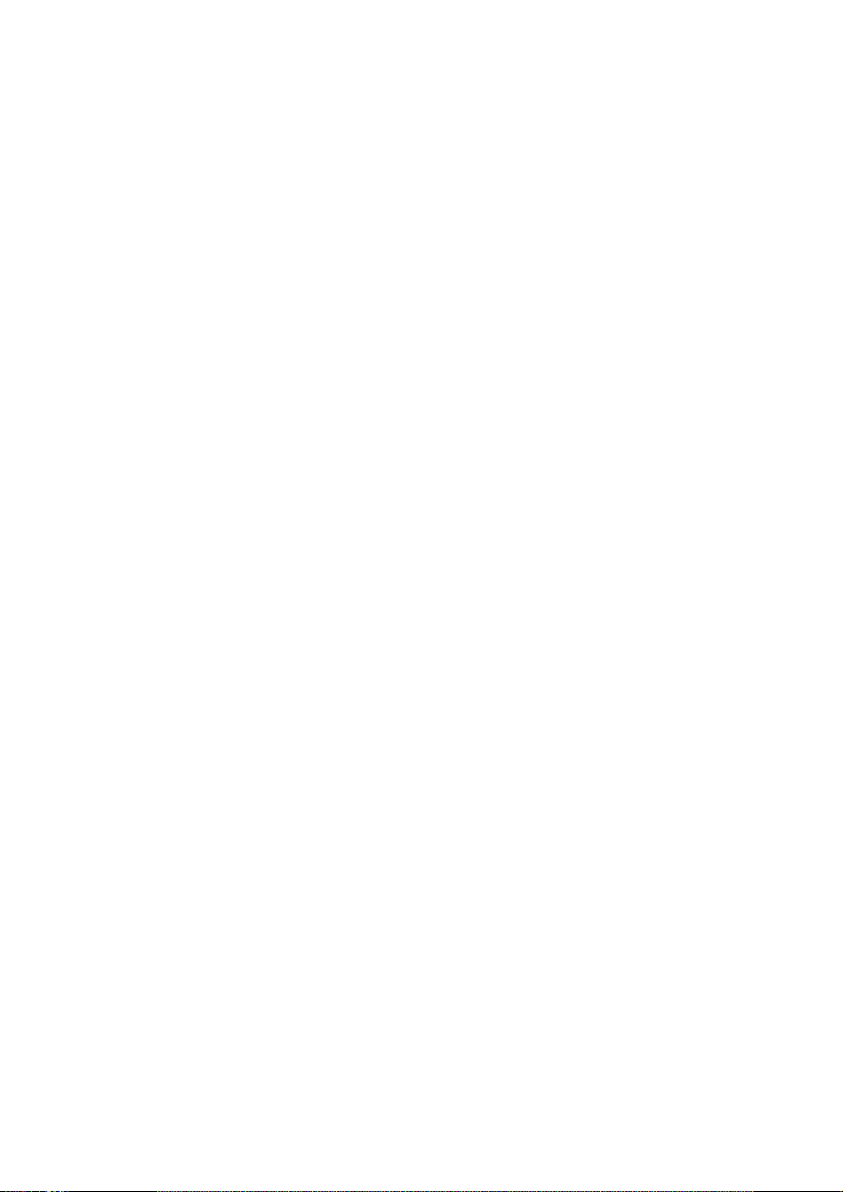
24
Oversigter & Ibrugtagelse
Page 31

r
Sikkerhed Betjening
Kapitel 3
Hovedkomponenter
Emne Side
Strømforsyning ................................................................ 27
Display ............................................................................. 34
Dataindtastning ................................................................ 38
Harddiske ......................................................................... 40
Det optiske drev ............................................................... 42
Lydkortet ......................................................................... 46
Netværksdrift ................................................................... 48
WLAN .......................................................................... 49
Multimedia kortindgang ................................................... 51
Express kort tilslutning ...................................................... 52
Webkameraet ................................................................... 53
Universal Serial Bus-porten ............................................... 54
Sikring af notebooken ...................................................... 55
Software .......................................................................... 56
Komponente
Førstehjælp Tillæg
Page 32

26
Hovedkomponenter
Page 33

r
Strømforsyning
Tænd-/slukkontakt
Notebooken tændes og slukkes med tænd-/slukkontakten (5).
De tilsvarende statusindikatorer informerer dig om operationstilstanden. Ved tryk på tænd/slukkontakten i mere end 4 sekunder slukkes notebooken uanset hvilket operativsystem
notebooken benytter.
Sikkerhed Betjening
Pas på!
Sluk ikke for deres notebook når harddisk- eller diskettebrevs-
indikatoren er tændt. Ellers kan data gå tabt. For at beskytte harddisken
bør de vente mindst 5 sekunder inden notebooken tændes igen.
Strømforsyning
Komponente
Førstehjælp Tillæg
27
Page 34

Lysnetsdrift
Din notebook udleveres med en universal-strømforsyning til vekselstrøm som automatisk
indstiller sig på den tilgængelige strømkilde. Følgende værdier understøttes: AC 100-
240V~/ 50-60 Hz. Bemærk sikkerhedshenvisningerne om strømforordningen på
side 7 og videre.
Strømforsyningen tilsluttes stikkontakten via et lysnetskabel. Strømforsyningens
jævnstrømskabel tilsluttes til i notebookens venstre side (11).
Adapteren har en afbryder. Når afbryderen står på FRA (0) forbruges ingen strøm og
notebooken forsynes ikke med strøm.
Adapteren forsyner notebooken med strøm i stillingen TIL (1) og oplader desuden
batteriet. Strømindikatorerne på notebooken giver oplysninger om batteritilstanden. Når
strømforsyningen er tilsluttet oplades batteriet også når der arbejdes på notebooken.
Strømforsyningen bruger stadig strøm, også når notebooken ikke er tilsluttet
strømforsyningen. Fjern derfor stikket fra stikkontakten når denne ikke er forbundet med
notebooken eller stil afbryderen på FRA (0).
Pas på!
Benyt kun den vedlagte strømforsyning og lysnetkabel.
28
Hovedkomponenter
Page 35

r
Batteridrift
Henvisning!
Et nyt batteri bør aflades fuldstændigt 2 til 3 gange efter hinanden for at
opnå sin fulde ydelse!
Batterier lagrer elektrisk energi i celler og afgiver denne efter behov.
Batteriet bør altid aflades fuldstændigt inden opladningen, og derefter få en fuld
opladning, for at optimere dets levetid og ydelse.
For at forlænge livstiden, ydelsen samt sikre sikker drift af dit batteri bør du rette dig efter
sikkerhedshenvisningerne på side 10 og fremefter.
Indsættelse af batteriet
Sæt batteripakken i det tilsvarende batterifag.
Sikkerhed Betjening
Komponente
Førstehjælp Tillæg
Strømforsyning
29
Page 36

Udskiftning af batteri
Tryk de to batterilåse indad og tag batterirummets låg af for at tage batteriet ud.
Pas på!
Fjern ikke batteriet hvis batteri-indikatoren lyser, da dette kan medføre
datatab.
Pas på!
Husk ved opbevaring af akkuerne og brug af notebooken, at akkuens og
notebookens kontakter ikke snavses til eller beskadiges, da dette kan føre til
fejlfunktioner.
30
Hovedkomponenter
Page 37

r
Opladning af batteriet
Batteriet oplades via strømforsyningen. Når strømforsyningen er tilsluttet oplades batteriet
uanset om notebooken er tændt eller ej. En fuldstændig opladning tager et par timer med
slukket notebook. Når notebooken er tændt tager opladningen betydelig længere.
Henvisning
Opladningen afbrydes hvis batteriets temperatur eller spænding bliver for
høj.
Afladning af batterier
Lad den bærbare PC køre på batteridrift, indtil den slukkes automatisk ved for lavt
batteriniveau.
Henvisning
Husk at gemme alle åbne filer i tide for at undgå datatab.
Sikkerhed Betjening
Komponente
Førstehjælp Tillæg
Strømforsyning
31
Page 38

Batteriydelse
Driftstiden varierer svarende til strømsparefunktionens indstilling. Den kan tilpasses dine
behov i Kontrolpanel under Strømstyring. Desuden kræver notebooken mere energi,
når den udfører bestemte opgaver, som f.eks. afspilning af en DVD.
Tjek af batterikapaciteten
For at tjekke den aktuelle batterikapacitet bevæges curseren over power-symbolet i
opgavemenuen.
Ved batteridrift vises et batterisymbol.
Du får flere informationer om indstillingerne hvis du dobbelt-klikker på symbolet.
Henvisning
Hvis du ignorer advarselsignalerne om batterikapaciteten skifter notebooken
til Suspend-tilstand.
Bemærk!
Fjern aldrig batteriet mens notebooken er tændt eller ikke er skiftet til
Suspend-tilstand, da dette kan medføre datatab.
32
Hovedkomponenter
Page 39

r
Energistyring (Power Management)
Notebooken byder på automatiske og modificerbare strømsparefunktioner, som de kan
bruge til at maksimere batteritiden og reducere de samlede driftsomkostninger.
Strømsparetilstandende kaldes Sleep-tilstand og Dvale-tilstand.
Sleep
Ved indstillingen ”Sleep” forbliver notebookens hukommelsesbeholdning intakt mens
praktisk taget alle andre komponenter enten slukkes helt eller sættes på laveste blus.
Herefter trykkes kort på tænd-/sluk afbryderen for at tænde den bærbare PC igen.
Dvale (Hibernate)
Lagring på harddisken er et nyttigt alternativ til fuldstændigt at slukke notebooken. I
denne tilstand bliver alt data fra hukommelsen (System og Grafik) lagret i en fil på
harddisken. Så snart alle data er gemt sikkert, slukker notebooken automatisk. Når notebooken tændes igen indlæses denne fil i hukommelsen, ved hjælp af BIOS.
Efter et kort øjeblik befinder notebooken sig i nøjagtig den tilstand den var inden
dvaletilstanden.
Hvis du altså under bearbejdelse af et dokument lukker for notebooken (tilsvarende ACPIindstilling forudsat), udfører notebooken automatisk resten for dig.
Når du starter systemet igen er du præcis der hvor du var inden arbejdsafbrydelsen.
Sikkerhed Betjening
Komponente
Førstehjælp Tillæg
Strømforsyning
33
Page 40

Display
I modsætning til almindelige monitorer, producerer LCD-Displayet hverken stråling eller
flimmer.
Åbning og lukning af displayet
En skærmlås (9) holder skærmen nede, når den bærbare PC ikke benyttes.
For at åbne batterirummet, trykkes på låsen med tommelfingeren, hvorefter displayet
løftes op med tommel- og pegefinder og sættes i den ønskede position.
Pas på!
Skærmen bør ikke helt klappes 120° om. Prøv ikke at åbne den med vold.
Lukningen og åbningen af displayet kan via energistyringen tildeles forskellige funktioner.
34
Hovedkomponenter
Page 41

r
Skærmopløsning
Den indbyggede skærm kan maksimalt vise 1280 x 800 Billedpunkter. Hvis de via
Windows-underprogrammet Kontrolpanel Ö Personlige indstillinger Ö
Skærmindstillinger skifter til en anden opløsning, vises vinduet under alle
omstændigheder ikke på det fulde skærmareal. Ved forstørrelse fører det, specielt for
skrifttyper, til forvrængelser i billedet. Du kan dog arbejde med en højere opløsning hvis
du tilslutter en ekstern skærm med højere opløsning.
Dog skal du i givet fald nedsætte farvedybden for at bruge en højere opløsning, da
videohukommelsen kun har en begrænset kapacitet.
Med Windows-underprogrammet Kontrolpanel Ö Personlige indstillinger kan du
tilpasse repræsentationen til de understøttede tilstande.
Tilpas udseende og lyde
Dette program gør det muligt at tilpasse visningen på skærmen, herunder f.eks.
baggrundsbilledet, pauseskærmen, active desktop (web), samt andre indstillinger af
skærmen og grafikkortet. Programmet startes på følgende måde:
• Højre museklik på Windows skrivebordet (desktop) og venstre museklik på
Personlige indstillinger
eller
• Via Start Ö Kontrolpanel Ö Tilpas udseende og lyde, ved dobbeltklik med
venstre museknap.
Sikkerhed Betjening
Komponente
Skærmvisningen kan optimeres ved f.eks. at ændre dpi-indstillingen. Klik på Juster
skriftstørrelse (dpi).
Display
Førstehjælp Tillæg
35
Page 42

Tilslutning af en ekstern monitor
Notebooken er forsynet med en VGA tilslutningsport (19) til en ekstern monitor.
1. Luk den bærbare PC ned på normal måde.
2. Sæt signalstikket på den eksterne monitor i VGA porten (19).
3. Tilslut den eksterne monitor til netstrømmen og tænd for monitoren.
4. Tænd herefter for den bærbare PC.
Når styresystemet er ladet, finder det den eksterne skærm. Følgende vindue vises, og der
tilbydes forskellige visningsalternativer:
36
Hovedkomponenter
Page 43

r
Duplikering af skrivebordet
Denne modus duplikerer notebookens visning på den eksterne monitor.
Ved hjælp af tastekombinationen Fn + F5 kan du skifte mellem de følgende kombinationer
ved samme visning på begge apparater:
• Kun notebook (1 x Fn + F5)
• Kun ekstern monitor (2 x Fn + F5)
• Notebook + ekstern monitor (3 x Fn + F5)
Obs.
Ved denne modus skal begge apparater være indstillet med samme
skærmoplysning.
Udvidelse af skrivebordet
I denne modus vises der et tomt skrivebord på den anden (eksterne) monitor. Vinduer fra
den første skærm kan flyttes til den anden, og omvendt.
Denne option understøttes ikke af tastekombinationen Fn + F5.
Skærmens opløsning og farvekvalitet kan indstilles individuelt for de enkelte
visningsenheder under ”Kontrolpanel Ö Personlige indstillinger Ö
Skærmindstillinger”.
Sikkerhed Betjening
Komponente
Førstehjælp Tillæg
Display
37
Page 44

Dataindtastning
Tastaturet
Ved at trykke enkelte taster to gange har det samme funktionsomfang som et almindelige
Windows-tastatur. Enkelte funktioner indtastes ved hjælp af notebookens typiske Fn-tast.
Notebookspecifikke tastekombinationer
Kombination Beskrivelse
WLAN
Tilslutning/afbrydelse af WLAN.
Lydstyrke ned
Reducerer lydstyrken.
Lydstyrke op
Øger lydstyrken.
Visning
Anvendes til at ændre skærmvisningen og skifte mellem LCD,
ekstern monitor og samtidig visning.
Når et tv-apparat er tilsluttet, skiftes mellem LCD-display og
tv-apparat via softwaren. En samtidig visning understøttes
ikke.
Mørkere
Reducerer lysstyrken på skærmen.
Lysere
Forøger lysstyrken på skærmen.
Sluk for lyden
Tilslutning/afbrydelse af højttalere.
Tænder eller slukker for displayet.
38
Sleep
Strømstyringsfunktion. Som standard er tasten indstillet på
Sleep. Denne tast kan tilpasses dine personlige ønsker via
Strømstyring Ö Personlige indstillinger Ö Pauseskærm.
Hovedkomponenter
Page 45

r
Betjening af touchpad
Musemarkøren flytter sig i den retning, pege- eller tommelfingeren bevæger sig på
touchpaden.
Pas på!
Brug aldrig en spids genstand, f.eks. en blyant, til aktivering af touchpad. I
så fald kan overfladen tage skade.
Under touchpaden findes venstre og højre musetast, som bruges på samme måde som på
en almindelig mus.
Det er også muligt at klikke eller dobbeltklikke på touchpaden ved at berøre
touchpadfladen i kort tid én eller to gange.
I Windows
letter det daglige arbejde.
®
kontrolpanel findes der under ikonet "Mus" en række nyttige indstillinger, som
Sikkerhed Betjening
Komponente
Førstehjælp Tillæg
Dataindtastning
39
Page 46

Harddiskdrev
Harddisken er det hovedsagelige lagermedium, som råder over både stor lagerkapacitet og
hurtig læsning af data.
Denne computer har en OEM-version
og holdent understøtter alle computerens funktioner. Vi har allerede konfigureret systemet
således, at du som regel kan arbejde optimalt med det uden selv at skulle installere det.
®
Windows
operativsystemet bruger en lille del af kapaciteten til administration af
harddisken. Derfor er hele harddiskens kapacitet ikke til rådighed. Dette er forklaringen på,
at der er forskel på BIOS-angivelsen og operativsystemangivelsen. På harddisken findes
notebookens operativsystem, andre bruger-programmer og sikkerhedsfiler, hvilket betyder
at den totale kapacitet er reduceret.
Harddisken benævnes drev C eller D. Når Notebook'en henter data på harddisken, lyser
den pågældende indikator.
Pas på!
Prøv aldrig at slukke for computeren mens harddiskindikatoren lyser, fordi
det kan føre til tab af data.
Harddisken er normalt inddelt i flere partitioner (kon-figurationen kan afvige fra dette, se i
Windows-hjælpe-programmet under „Drevkonvertering“):
I første partition (Boot) findes operativsystemet, bruger-programmer og dokumenter og
indstillinger for den pågældende bruger.
Den anden partition (Recover) bruges til back-up af data og indeholder desuden drivere
(D:\Driver) og værktøjer (D:\Tools) til notebooken. Yderligere finder du her mappen
(D:\Recover), som bruges til genopretning (Ö s. 74) af notebookens fabriksindstillinger.
*
af operativsystemet Microsoft Windows®, som helt
*
Original Equipment Manufacturer / programversion som er købt af producenten og som
almindeligvis sælges sammen med apparater til slutforbrugeren.
40
Hovedkomponenter
Page 47

r
Vigtigte kataloger
I det følgende er de vigtigste kataloger og disses indhold beskrevet.
Pas på!
Disse kataloger eller filer, der er indeholdt i disse kataloger, må ikke slettes
eller ændres, da der derved kan ske tab af data eller PC’ens funktion kan
påvirkes.
Bemærk endvidere: Hvis recovery-partitionen ændres til et NTFSfilsystem, er det ikke længere muligt at genoprette standardindstillingen fra
fabrikken (Ö side 74) ved hjælp af support-disken.
C:\ I hovedkataloget på drev C findes filer, som er vigtige for at kunne starte Windows.
Af sikkerhedsgrunde er disse låst ved leveringen.
C:\Programs Som navnet antyder, installerer programmet de filer, der kræves for at
bruge programmet, i dette katalog.
C:\Windows Hovedkartoteket for Windows. Her gemmer operativsystemet sine filer.
D:\Driver I denne mappe findes drivere, der er nødvendige for at notebooken kan
fungere (er installeret ved leveringen).
D:\Tools Her findes ekstra programmer og yderligere dokumentation om notebooken.
D:\Recover Her findes genoprettelsesfiler, som gør det muligt at nulstille computeren og
gå tilbage til indstillingen fra fabrikken (se side 74).
Sikkerhed Betjening
Komponente
Førstehjælp Tillæg
Harddiskdrev
41
Page 48

Det optiske drev
Indsættelse af en CD/DVD
Anderledes end optiske-drev på en PC, bruger notebooken en låsemekanisme for at holde
på en CD/DVD.
Ved indsættelse af en CD/DVD skal man være opmærksom at denne trykkes præcist ind i
låsemekanismen.
Henvisning
Klæb aldrig beskyttelsesfolie eller tape på CD'erne. For at forebygge skader
på drevet, må der aldrig benyttes deforme eller beskadigede CD'er.
Pas på!
Brug aldrig CD'er, der er ridsede, brækkede eller snavsede samt diske af
dårlig kvalitet. Pga. de høje hastigheder i drevet, kan disse knække, hvorved
data ødelægges og drevet beskadiges. Kontrollér disken grundigt, før den
lægges i drevet. Hvis der er tegn på skader eller snavs, bør CD'en ikke
afspilles. Skader, som skyldes defekte CD medier, er ikke dækket af garantien
og skal repareres på brugerens regning.
Pas på!
Hvis disken ikke placeres korrekt i CD-skuffen, kan den beskadiges, når
skuffen lukkes.
42
Hovedkomponenter
Page 49

r
1. For at åbne skuffen trykkes udskydnings-tasten på det optiske drev mens apparatet
er tændt.
2. Træk forsigtigt skuffen ud af drevskakten, indtil den når anslaget.
3. Tag disken ud af etuiet og undgå så vidt muligt at berøre den blanke side (side
uden etiket).
4. Ilæg disken med etiketten opad og tryk den forsigtigt på plads, således at disken
ligger plant i disk-skuffen og falder på plads i disk-holderen.
5. Kontrollér, om disken kan dreje frit rundt og skub skuffen tilbage i drevet, indtil der
høres et klik. Fra fabrikken er det optiske drev tildelt drevbogstavet „E“. Ved hjælp
af Windows-Explorer (Computer) er det nemt at få adgang til data på diskene.
Start hjælpeprogrammet Computer via henvisningen på skrivebordet eller ved
samtidigt tryk på Windows-tasten á og tasten ”E”. Windows Stifinder åbnes via
Start Ö Alle programmer Ö Tilbehør.
Når der afspilles DVD-videoer (eller audio- og videofiler på almindelige data CD'er)
anvendes automatisk det medie-afspilningsprogram, som er installeret fra
fabrikken.
6. Tryk på EJECT-tasten for at udtage en disk.
Pas på!
udskydnings-tasten
Sikkerhed Betjening
Komponente
Førstehjælp Tillæg
Så længe notebooken læser fra det optiske drev lyser adgangsindikatoren.
Prøv ikke at tage disken ud af drevet imens.
Det optiske drev
43
Page 50

Nødudtagning af en blokeret CD/DVD
Hvis skuffen ikke lader sig åbne automatisk, kan den åbnes manuelt, såfremt dit apparat
har en nødudtagningsåbning.
1. Genstart notebooken.
2. Afslut Windows og sluk for notebooken.
3. Før en lang og spids genstand (f.eks. en udrettet clips) så langt ind i
nødudtagelsesåbningen indtil der mærkes modstand.
4. Skuffen kan nu åbnes ved et let tryk.
5. Tag CD'en ud og genstart notebooken.
Afspilning og læsning af CD/DVD
Notebooken kan også afspille audio-CD’er, DVD-film eller data-CD’er/DVD’er.
Når en disk er sat i, åbnes et valgvindue med forskellige afspilningsoptioner. Der plejer
almindeligvis at stå flere programmer til rådighed.
Hvis valgvinduet evt. ikke åbnes, kan man stadig få adgang til det optiske drev via Stifinder
eller Denne computer.
44
Hovedkomponenter
Page 51

r
Regionale afspilningsinformationer ved DVD
Afspilning af DVD-filmtitler indeholder dekodning af MPEG2-video, digitale AC3 audiodata
og afkodning af indhold beskyttet af CSS. CSS (kaldes også Copy Guard) er betegnelsen på
et databeskyttelsesprogram, som er indført af filmindustrien som tiltag mod illegal
kopiering.
De vigtigste blandt de mange reglementeringer for CSS-licenstagere er indskrænkningerne
af gengivelsen ved landsspecifikke indhold.
For at gøre geografisk begrænsede frigivelser af film lettere, frigives DVD-titler for bestemte
regioner. Copyright-love kræver at hver DVD-film indskrænkes til en bestemt region
(almindeligvis regionen hvor den sælges). DVD-filmversioner kan godt nok sælges i flere
regioner, men CSS-reglerne kræver at et system som er i stand til at dechifrere CSS, kun
må kunne anvendes for én region.
Henvisning
Regionsindstillingen kan ændres op til fem gange via visningssoftwaren.
Herefter bliver den sidste indstilling permanent. Hvis du ønsker at foretage
yderligere ændringer i regions-indstillingen, skal dette foretages hos
producenten. Omkostningerne for indstilling og forsendelse bæres af
brugeren.
Brænder
Dette afsnit gælder for bærbare PC'er, som fra fabrikken er forsynet med et CD-RW, et
Combo eller et DVD-RW drev.
Først skal det handle om såkaldte Rohlinger.
Disse medier, som kræver en CD-ReWriter (brænder) for at kunne brænde CD'er, hedder
CD-Recordable (CD-R, skrivbar) eller CD-Rewritable (CD-RW, genskrivbar) CD'er.
Sikkerhed Betjening
Komponente
CD- og DVD-opbevaring
Normale CD´er presses efter en glasmaster og forsegles efterfølgende.
På CD-medierne indbrændes „nullerne“ og „eterne“ med CD-ReWriterens laser. Derfor er
de mere modtagelige end de almindelige CD´er.
Undgå derfor, især ved CD'er, der ikke er skrevet på, følgende:
• bestråling af sollys (UVA/UVB)
• ridser og beskadigelser
• ekstreme temperaturer
Det optiske drev
Førstehjælp Tillæg
45
Page 52

Lydkortet
Din notebook indeholder et integreret stereolydkort med 16bit og rumlige lydeffekter
(3D). Lydkortet er kompatibelt med industristandarderne Sound Blaster og Microsoft
Sound System Version 2.0. Dette garanterer en optimal understøttelse af alle almindelige
programmer og spil. Tryk på højtalersymbolet i opgavemenuen hvis de vil ændre
grundlydstyrken.
Klik på Mixer for at åbne lydstyrkereguleringen.
Ved hjælp af tastekombinationerne Fn + F3 og Fn + F4 kan du desuden regulere
lydstyrken.
46
Hovedkomponenter
Page 53

r
Eksterne audioforbindelser
Din notebook er forsynet med højtalere, så du altid kan optage og afspille lyd. Tilslutning
til et Hi-fi-anlæg forhøjer lydkvaliteten betydeligt. Ved at benytte de eksterne tilslutninger
får du mulighed for at forbinde notebooken med eksterne apparater.
Forsigtig!
Anvendelse af hovedtelefoner med stor lydstyrke kan medføre varige
høreskader. Stil lydstyrken på laveste værdi før afspilning. Start afspilningen,
og øg langsomt lydstyrken til et acceptabelt niveau.
Hvis en audioafspiller bruges med høj lydstyrke i
længere tid, kan det medføre høreskader hos lytteren.
Sikkerhed Betjening
Komponente
Audioudgang
(13)
Mikrofonindgang
(14)
For lydgengivelse via eksterne stereoapparater som
f.eks. højtalere (aktive) eller hovedtelefoner.
Til optagelse via en ekstern mikrofon.
Lydkortet
Førstehjælp Tillæg
47
Page 54

Netværksdrift
Hvad er et netværk?
Man taler om et netværk, når flere notebooks er koblet sammen.
Derved kan brugerne overføre data fra den ene notebook til den anden samt dele
ressourcer (printer og drev).
Følgende eksempler kan nævnes:
• På et kontor kan oplysninger udveksles pr. e-mail og flere personers kalendere kan
administreres centralt.
• Brugerne kan dele en printer i netværket og gemme dine data på en central
computer (server).
• I private hjem kan flere brugere dele en ISDN-forbindelse og dermed få adgang til
Internettet.
• Når to eller flere notebooks forbindes, kan alle brugerne få adgang til samme spil,
og der kan udveksles data mellem dem.
Fast Ethernet-Netværksstik
Hvis notebooken er forsynet med et Fast Ethernet-netværksstik, er der mulighed for at
tilslutte sig til et netværk.
Nedenstående anvisninger gælder for bærbare PC'er, som er forsynet med
netværkstilslutning. Tilslut den ene ende til notebookens netværksinterface (18) med et
RJ45-stik (western) og den anden ende til en anden PC eller en hub/switch.
Nærmere oplysninger om netværk findes i Windows
48
Hovedkomponenter
®
-hjælpemenuen.
Page 55

r
Wireless LAN (trådløs netværksforbindelse)
Denne funktion gør det muligt at oprette trådløs forbindelse til et lokalnet. Før aktivering
anbefales det at læse de nødvendige forudsætninger på næste side.
Wireless LAN-funktionen aktiveres og deaktiveres med tastekombinationer Fn + F1 og der
skal være lys i den tilsvarende indikator.
Pas på!
Anvend ikke WLAN-funktionen på steder (eks.: sygehuse, flyvemaskiner,
etc.), hvor der findes støjfølsomt udstyr. Tænd kun for apparatet, når du har
sikret dig, at der ikke er risiko for nogen forstyrrelse.
Forudsætninger
Til opkobling kan anvendes et såkaldt LAN Access Point. Et Acces Point er en trådløs
overførselsenhed, som kommunikerer med den bærbare computer og styrer adgangen til
det tilsluttede netværk.
LAN Access Points findes ofte i storrumskontorer, lufthavne, på banegårde, universiteter og
på internet-caféer. De giver mulighed for adgang til de pågældende steders egne
informationer og til netværk eller Internet. For det meste kræves der brugertilladelse,
som man normalt skal betale for.
Ofte findes Access Points, som er integreret med et DSL-modem. Denne såkaldte Router
skaber forbindelse mellem en eksisterende DSL-internettilslutning og den trådløse
netværksforbindelse (Wireless LAN).
Der kan også etableres forbindelse til en slutenhed med Wireless LAN-funktionalitet uden
Acces Point. Dog er netværk uden Router begrænset til direkte tilsluttede enheder.
Den trådløse netværksforbindelse fungerer iht. IEEE 802.11n standarden (802.11b/g
kompatibel).
Hvis der anvendes kryptering ved overførslen, skal der anvendes samme fremgangsmåde
på alle enheder. Kryptering foretages for at beskytte et netværk mod uautoriseret adgang.
Overførselshastigheden på max. 300 Mbit/s
afstand og belastning. Det kan f.eks. være tilfældet, hvis modparten arbejder efter
standard 802.11b. Den maksimale overførselsrate er i dette tilfælde 11 Mbit/s.
*
kan variere, afhængigt af modpartens
Sikkerhed Betjening
Komponente
Førstehjælp Tillæg
*
300 Mbit/s er en bruttoværdi. Med den foreliggende anvendelse kan der opnås max. 75
Mbit/s. For at kunne udnytte hele ydelsen, skal der anvendes en WLAN-router efter
standard 802.11n.
Netværksdrift
49
Page 56

Afhjælpning af netværksproblemer
Hvorfor vises frigivelserne ikke i netværk?
Netværket er forsinket. Kontrollér, om netværksfunktionerne er
frigivet ved at søge efter det pågældende Computernavn.
Hvorfor kommer der en fejlmelding, når der klikkes på netværk?
Computernavnet skal være entydigt i netværket og må ikke
være det samme som Arbejdsgruppen.
Hvis to notebooks skal forbindes med hinanden, skal der bruges
Det ser ud til, at netkortene ikke kan kommunikere. Hvad kan det
skyldes?
Måske arbejder det anvendte netkort med en anden hastighed
(f.eks. 10 Mbit i stedet for 100 Mbit/s), som netværks-notebooken
ikke kan genkende. Indstil i så fald den kompatible hastighed i
netværksdriveren.
et Cross-Link kabel. Ellers skal der anvendes et Patch-kabel.
Kontrollér også protokoller og konfiguration.
Der sker fejl ved dataoverførsel, eller overførslen sker meget langsomt.
Hvad kan dette skyldes?
Der er måske anvendt forkert kabel (UTP / CAT3 eller mindre) eller
kablet ligger i nærheden af en strømførende ledning eller andre
forstyrrende enheder.
50
Hovedkomponenter
Page 57

r
Multimedia kortindgang
Lagerkort er medier, som f.eks. anvendes i forbindelse med digital fotografering, og som
efterhånden afløser disketter som lagermedium. Form og kapacitet af lagerkortene er
forskellig fra producent til producent.
Den bærbare notebook understøtter følgende formater:
• MMC (MultiMediaCard)
• SD (Secure Digital)
• Memory Stick / Memory Stick Pro
Ved isættelse af lagerkortet er det vigtigt, at kortet vender rigtigt (se oversigt herunder).
Forkert isætning af et kort kan medføre beskadigelse af adapteren og/eller kortet.
Korttype Kontakt
SD (Secure Digital)
MMC (MultiMediaCard)
Memory Stick
Memory Stick Pro
Peger nedad
peger nedad
peger nedad
peger nedad
Indsættelse af lagerkort
Obs.
Lagerkortene kan kun isættes på én måde. Husk informationerne i
ovenstående afsnit.
Sikkerhed Betjening
Komponente
Skub kortet helt ind til det møder et stop.
Udtagelse af lagerkort
SD/MMC-kort eller memory sticks fjernes ved at trække dem ud af slotten.
Multimedia kortindgang
Førstehjælp Tillæg
51
Page 58

Express-kort tilslutning
Den bærbare PC understøtter Express Standard.
Kortene Express/34 og Express/54 fås i handelen. Numrene står for kortets størrelse.
Notebooken understøtter begge kortformater.
Installation af express-kort
Henvisning
Før installationen udføres, er det vigtigt at læse producentens anvisninger,
som følger med Expresskortet. Før installationen skal prøvekortet fjernes fra
porten. Isæt kortet igen hvis enheden ikke benyttes i længere tid for at skåne
kontakterne mod snavs.
Fjernelse af express-kort
Følg venligst nedenstående anvisninger, før Express fjernes:
• Afslut det program, som kortet har været anvendt til.
• Med højre musetast klikkes på ikonet Fjern hardware , vælg kortet og klik på
Afslut.
For at fjerne kortet skal det først skubbes ind i slotten, så sikringen åbnes. Herefter trækkes
kortet ud af slotten og opbevares korrekt.
52
Hovedkomponenter
Page 59

r
Webkameraet
Det indbyggede webkamera gør det muligt at bruge diverse tjenester, som f.eks. Windows
Messenger.
Anvendelseseksempel med Windows Messenger
1. Start Windows Messenger og opret en brugerkonto, hvis du ikke har gjort det
allerede. Denne tjeneste er gratis. De eneste omkostninger er hvad der påløber for
internetforbindelsen.
2. Vælg en samtalepartner fra din kontaktliste og klik på kamerasymbolet under
hans/hendes billedikon.
Billedikon
samtalepartner
Sikkerhed Betjening
Komponente
Eget billedikon
Kamerasymbol
(Ill.: Messenger-vindue / Instant message)
3. En assistent hjælper dig med at foretage de optimale indstillinger for højttalere,
mikrofon og webkamera. Følg anvisningerne på skærmen.
4. Klik på Udfør for at overføre dit billede med webkameraet.
5. Hvis din samtalepartner også har et webkamera tilsluttet, kan du modtage livebilledet ved at klikke på kamerasymbolet under hans/hendes billedikon.
Webkameraet
Førstehjælp Tillæg
53
Page 60

Universal Serial Bus-porten
Universal Serial Bus (USB 1.1 og USB 2.0) (12) er den nyeste standard for tilslutning af
indtastningsudstyr, scannere og andet periferiudstyr. USB-porten kan have op til 127
enheder tilsluttet via et enkelt kabel.
I fremtiden vil tilslutningen af meget periferiudstyr via porten herved lettes betydeligt. Din
notebook er forsynet med 4 USB 2.0 porte (USB 1.1 kompatibel).
Udstyr tilsluttet direkte til USB-BUS’en må ikke bruge mere end 500 mA. Skulle udstyret
have brug for mere ydelse er det nødvendigt at anskaffe sig en HUB (fordeler / forstærker).
Datatransmissionsraten er 1,5 Mbit/s eller 12 Mbit/s, afhængigt af det tilsluttede udstyr.
USB 2.0 kan opnå en kapacitet på op til 480 Mbit/s.
Henvisning
USB-apparater bør altid sættes til den tilslutning, hvor de blev installeret.
Ellers får du en ny ID og det bliver nødvendigt med en geninstallering af
driverne.
54
Hovedkomponenter
Page 61

r
Sikring af notebooken
Din nye notebook indeholder software- og hardwareløsninger som hindrer
uvedkommende i at få adgang.
Start-password
Ved at oprette et password kan man beskytte den bærbare computer mod brug af
uvedkommende. Når der tændes for notebooken, bliver man bedt om at indtaste
password på skærmen. Kodeordet oprettes i BIOS.
Pas på!
Password skal opbevares på et sikkert sted. Hvis password glemmes, er der
ingen mulighed for at slette det. Kontakt i så fald forhandler eller
servicecenter.
Der er også mulighed for at benytte sikkerhedsfunktionerne i Windows til at beskytte sine
data mod uberettiget brug.
Brug af sikkerhedslås
Med en såkaldt Kensington-sikkerhedslås kan man beskytte den bærbare computer
mod tyveri. Sikkerhedslåsen kan købes i computer- og elektronikforretninger, inkl. kabler
og nødvendigt tilbehør. Sikkerhedslåsen tilsluttes ved at vikle kablet om en fast genstand,
f.eks. et bordben.
Sæt låsen i Kensington-enheden og drej nøglen. Gem nøglen på et sikkert sted.
Sikkerhed Betjening
Komponente
Førstehjælp Tillæg
Sikring af notebooken
55
Page 62

Software
Bliv fortrolig med Windows Vista
Operativsystemet Windows Vista® giver mange muligheder for at forstå betjeningen og
udnytte de mange faciliteter.
®
Windows Vista® - Hurtigstart-håndbog
Denne håndbog giver et kort overblik over styresystemets betjening.
De følgende emner bliver behandlet:
• De første skridt
• Velkomstcenteret
• Nyheder
• Visning af hjælp
Det anbefales både nybegyndere og tidligere brugere af andre Windows-versioner at læse
håndbogen.
Windows Vista® - Hjælp og support
I dette afsnit gennemgås vejledninger og hjælpeprogrammer, ligesom der gives anvisning
i afhjælpning af problemer.
Hjælpefunktionen omfatter hele Windows-operativsystemet.
Det anbefales at både begyndere og erfarne brugere anvender funktionen.
Hjælpefunktionen er opdelt i emner og man kan enten printe dem ud eller læse dem på
skærmen. Hjælpeprogrammet startes således:
1. Klik på Start
2. Vælg Hjælp og support
56
Hovedkomponenter
Page 63

r
Windows Vista® - Velkomst
Ved første visning af Windows Vista® Skrivebordet ser du Velkomstcenteret. Det indeholder
nyttige links som hjælper dig med at blive fortrolig med brugen af Windows.
Formålet med denne funktion er at gøre det lettere for både nybegyndere og erfarne
brugere at foretage yderligere indstillinger efter første ibrugtagning, så Windows Vista
udnyttes optimalt.
Velkomstcenteret er opdelt i mange små emneområder, så brugeren får mulighed for at
udnytte indholdet i overensstemmelse med sine egne forkundskaber. Her følger nogle
links:
• Vis computeroplysninger
(Her findes informationer om computeren, grafikkortets type samt Windows Vista
versionen)
• Overfør filer og indstillinger
(Her kan du overføre filer og indstillinger fra din gamle PC)
• Tilføj nye brugere
(Forvaltning og opretning af brugerkonti for hver enkelt bruger af PC’en)
• Opret forbindelse til Internettet
(Konfiguration af din internetadgang)
• Nyt i Windows Vista
(Her kan du informere dig om forskellene mellem Windows Vista
versioner af Windows)
• anvendelse af e-mail-programmet
®
™
®
og ældre
®
kan
Sikkerhed Betjening
Komponente
®
Førstehjælp Tillæg
Software
57
Page 64

• ... og meget mere.
Vi anbefaler at bruge Velkomstcenteret til at gøre dig fortrolig med notebookens
funktioner, så du kan opnå en optimal ydelse. Velkomstcenteret kan også anvendes som
ekstra informationskilde ved identifikation og afhjælpning af mulige problemer.
Hvis du har lukket Velkomstcenteret efter starten, kan det åbnes igen på følgende måde:
1. Klik på Start
2. Vælg
Velkomst i programlisten.
Windows Vista® – Brugerkontokontrol
Brugerkontokontrollen hjælper med at forhindre ikke-autoriserede ændringer i
notebooken.
Når du foretager en ikke-autoriseret ændring, vises et vindue med teksten ”Fortsæt, hvis
du har startet denne handling“.
• Klik på Fortsæt for at fortsætte processen.
• Klik på Annuller for at afbryde processen.
58
Hovedkomponenter
Page 65

r
Installation af software
Henvisning
Hvis operativsystemet er indstillet således, at installation af software og
drivere kun kan udføres, hvis disse er signeret (frigivet) af Microsoft, vises
modsvarende dialogboks.
For at installere driveren klikkes på „Næste“.
Den medfølgende software er allerede fuldt installeret.
Ved installation af programmer eller drivere kan vigtige filer
overskrives eller ændres. For evt. at kunne vende tilbage til de
oprindelige filer efter installationen, skal der tages en sikkerhedskopi
af harddisken, før installationen påbegyndes. Nærmere oplysninger
om sikkerhedskopiering findes side 70.
Følg de anvisninger, som softwareleverandøren har givet i den medfølgende vejledning. I
det følgende beskrives en „typisk“ installation. Når CD'en ilægges, startes
installationsmenuen automatisk.
Henvisning
Hvis programinstallationen ikke starter automatisk, skyldes dette
sandsynligvis, at den såkaldte „Autorun“-funktion er afbrudt. Se i Windows
Vista® hjælpeprogrammet, hvordan indstillingen ændres.
Eksempel på manuel installation uden Autorun:
Sikkerhed Betjening
Komponente
1. Klik på Start
2. Klik på Alle programmer.
3. Åbn programpunktet
4. Vælg funktionen
5. I feltet „Åbn“ angives drevbogstavet på CD-ROM-drevet, efterfulgt af et kolon og
programnavnet setup.
Tilbehør.
Kør.
Software
Førstehjælp Tillæg
59
Page 66

6. Bekræft indtastningen ved at klikke på „OK“.
7. Følg anvisningerne i programmet.
Afinstallation af software
For at fjerne software, der er installeret på notebooken, følges nedenstående
fremgangsmåde:
1. Klik på Start
2. Klik herefter på
3. Vælg herefter optionen Programmer.
4. Vælg det pågældende program, start afinstalleringen og følg anvisningerne på
skærmen.
.
Kontrolpanel
60
Hovedkomponenter
Page 67

r
Aktivering af Windows
Microsoft har indført produktaktivering for at beskytte sig mod softwarepirater. Den
version af Windows Vista®, der leveres med denne notebook, skal ikke aktiveres af
brugeren, da den allerede er frigivet på denne notebook. Aktivering er kun nødvendigt, hvis der udskiftes flere væsentlige komponenter på notebooken, eller hvis der
anvendes en uautoriseret BIOS. Man kan aktivere Windows
skulle blive nødvendigt.
Nærmere oplysninger findes på internetadressen:
www.microsoft.com/danmark/licens/piracy/activation/piracy_productactivation.mspx
Vista® så tit, man vil, hvis dette
Produktaktivering på din notebook
I nogle få tilfælde kan det alligevel ske at man bliver opfordret til at aktivere Windows
®
Vista
. Hvis aktiveringen via Internet kvitteres med en fejlmelding, bør man udføre
følgende:
1. Vælg Aktivering pr. telefon.
2. Klik derefter på Ændring af Product Key. Et nyt vindue vises. Her indtastes Product
Key. Denne befinder sig på Ægthedscertifikatet (Certificate of Authenticity,
COA) på notebookens underside.
3. Bekræft indtastningen og følg anvisningerne på skærmen. Oplys i givet fald
Microsoft-konsulenten om, at du har erhvervet en OEM-licens i forbindelse med
notebooken.
BIOS setup-programm
I BIOS setup (dit systems Basis-hardware-konfiguration) har du mange valgmuligheder til
konfiguration af din notebook.
For eksempel kan du ændre portenes driftstilstand, sikkerhedskendetegn eller styringen af
strømforsyningen. Notebooken er allerede fra fabrikken indstillet, så den optimale drift er
sikret.
Sikkerhed Betjening
Komponente
Førstehjælp Tillæg
Pas på!
Foretag venligt kun ændringer hvis det er absolut nødvendigt eller hvis du
kender konfigurationsmulighederne.
Opstart af BIOS setup
Du kan starte konfigurationsprogrammet kort efter at systemet er tændt. Hvis notebooken
allerede er startet, slukker du for den og starter den igen. Tryk på F2 funktionstasten for at
starte BIOS-Setup.
Software
61
Page 68

BullGuard Internet Security
BullGuard Internet Security pakken er en samling af de mest moderne PCsikkerhedsteknologier som findes på markedet i dag, og den giver derfor 24 timers optimal
beskyttelse.
BullGuard er allerede forinstalleret, så du ikke behøver at installere programmet. Hvis en
installering alligevel skulle blive nødvendig (f.eks. efter en systemgendannelse), finder du
softwarepakken på den vedlagte Application-/Support disk.
BullGuard Internet Security består af følgende sikkerhedskomponenter:
• Anti-Virus
Kærnen i alle seriøse PC-sikkerhedsprogrammer, anti-virus programmet, tjekker
dine e-mails og skanner dinne harddrives for virus og malware. BullGuard Anti-Virus
forbinder branchens højeste opdateringsfrekvens med en letbetjent
brugeroverflade.
• Anti-Spyware*
BullGuard Anti-Spyware beskytter din PC mod alle kendte former for spyware og
adware. Den gennemsøger og renser filer, registreringsdata, processer og cookies,
og beskytter dig derved mod identitetstyveri og tab af personlige informationer.
• Spamfilter*
BullGuard Spamfilter beskytter dig mod generende spam og potentielt farlige
phishing-forsøg. Et central værktøj for at holde din indbakke fri af uønsket post.
• Sikkerhedskopi*
Det har aldrig været lettere at lave en sikkerhedskopi af dine filer, både lokalt og
online. Du kan tilpasse størrelsen af din online backup-fil så den passer til dine
behov, og når filerne først er overført, kan du åbne dem fra enhver computer med
internetadgang overalt i verden.
• Brugerhjælp*
BullGuard Brugerhjælp er en væsentlig del af alle BullGuard-produkter. Samtlige
brugere har adgang til hjælp med alle sikkerhedsspørgsmål direkte fra programmet.
Ingen faq/oss, ingen automatsvar, men rigtige mennesker og direkte hjælp.
*Obs.
Komponenterne Anti-Spyware, Spamfilter og Backup aktiveres først
ved en gratis registrering hos BullGuard, og de deaktiveres igen efter 90
dage. For fortsat brug af disse moduler skal du anskaffe et BullGuard
abonnement, som du kan få via følgende internet-link.
62
Hovedkomponenter
Page 69

r
BullGuard Internet Security pakken opdateres med de nyeste virusinformationer
90 dage efter den gratis registrering.
Registreringsvinduet vises først efter genstart af PC'en. Du registrerer dig ved at angive din
e-mail adresse og en adgangskode.
Når de 90 dage er gået, fortsætter antivirus-softwaren med at arbejde, men den bliver ikke
længere opdateret, så din PC ikke længere er beskyttet mod nye virus.
For altid at modtage de nyeste informationer og updates, er det muligt at få forkellige
abonnementer via BullGuard.
Bestillingen af et abonnement sker via internettet og er ukompliceret. Det er ikke
nødvendigt med yderligere aktivering eller indtastning af en licens. Du behøver ikke at
foretage ændringer eller yderligere indstillinger.
Abonnementet aktiveres automatisk, når du har modtaget det.
Læs informationerne på internettet under:
https://www.bullguard.com/buy_new.aspx?language=da
Bemærk
Ved den første forbindelse til internettet opdateres operativsystemet og
antivirussoftwaren automatisk. Dette kan tage et par minutter. Under
opdateringen kan computeren blive langsommere – dette er kun mærkbart
ved den første ibrugtagning.
Sikkerhed Betjening
Software
Komponente
Førstehjælp Tillæg
63
Page 70

64
Hovedkomponenter
Page 71

Sikkerhed Betjening Komponenter
Kapitel 4
Førstehjælp
Emne Side
Nyttige tip ........................................................................ 67
Hyppige spørgsmål ......................................................... 69
Data- og systemsikkerhed ............................................... 70
Systemgenopretning ...................................................... 73
Førstehjælp ved fejlfunktioner ......................................... 75
Vedligeholdelse .............................................................. 78
Førstehjælp
Tillæg
Page 72

66
Førstehjælp
Page 73

Nyttige tip
Hjælp til betjeningen
Windows - tastaturstyring
Oplysninger om tastaturet findes fra side 38.
• Med ALT + TAB skiftes mellem aktive vinduer.
• Med TAB-tasten skifter man til det følgende tekst/indlæsningsfelt, med SHIFT + TAB
til det forrige.
• ALT + F4 lukker det aktuelle vindue/program.
• CTRL + F4 lukker ét vindue i et program.
• Alle vinduer kan minimeres vha. Windows (á)-tasten + M. Det aktuelle vindue
minimeres vha. ALT + MELLEMRUMSTAST.
• Med ALT - tasten kommer man til programmenuen, hvor der kan navigeres vha.
piletasterne.
• Med Windows (á)-tasten + TAB kan du skifte mellem de aktive vinduer.
Ændring af musens indstillinger
Indstillingsmulighederne for musen findes i kontrolpanelet:
1. Klik på "Start" og derefter på "Kontrolpanel".
2. Åbn "Hardware og lyd" og klik derefter på punktet "Mus".
3. Nu kan musen tilpasses brugerens behov (konfiguration af betjeningsflade,
hastighed af dobbeltklik, musepil etc.)
Sikkerhed Betjening Komponenter
Førstehjælp
Nyttige tip
Tillæg
67
Page 74

Hvordan kopierer jeg filer, tekst eller billeder til et andet sted?
Det sker nemmest ved at bruge udklipsholderen. Marker teksten med musen
(musepilen trækkes hen over teksten mens venstre knap trykkes ned), eller klik på billedet.
Tryk på CTRL + C for at kopiere det markerede til udklipsholderen. Derefter går man til
stedet hvor det markerede skal indføjes. Tryk på CTRL + V for at indføje udklipsholderens
indhold på dette sted.
Funktion Taste-forkortelse
Klippe ud [Ctrl]+[X]
Indsætte [Ctrl]+[V]
Kopiere [Ctrl]+[C]
Slette [Del]
Systemindstillinger og informationer
Autostart-funktion for det optiske drev
Hvis man sætter en disk i drevet, udføres den handling der svarer til indholdet (musik,
video osv.). Sker det ikke, kan der være flere årsager:
Disken har ingen autostart-funktion, funktionen er deaktiveret, eller den er deaktiveret for
denne type.
Sådan aktiveres/deaktiveres funktionen generelt:
1. Klik på Start
2. Klik på
3. Vælg herefter funktionen
eller andre medier automatisk.
68
.
Kontrolpanel.
Hardware of lyd eller underpunktet Afspil cd’er
Førstehjælp
Page 75

Hyppige spørgsmål
Skal jeg stadig installere de vedlagte cd-rom´er?
Nej. I princippet er samtlige programmer allerede installeret. Cdrom´erne er kun tænkt som sikkerhedskopier.
Hvad er Windows-aktiveringen?
I betjeningsvejledningen findes et tilsvarende kapitel med
detaljerede informationer om dette emne.
Hvornår skal jeg aktivere Windows?
Softwaren leveres aktiveret. En aktivering bliver først nødvendig,
hvis...
... flere hovedkomponenter erstattes af andre.
... der blev installeret en fremmed BIOS-version.
... softwaren installeres på en anden PC.
Hvordan kan jeg sikre mine data?
Hertil kan man bruge programmet Sikring. Det er vigtigt at følge
programmets betjeningsvejledning.
Gennemfør en sikring og lav en sikkerhedskopi af udvalgte data på
eksterne medier (CD-R), for at blive fortrolig med teknikken.
En sikring er ubrugelig, hvis dens data ikke kan genskabes, hvis
mediet (CD-R) er defekt eller hvis det ikke findes længere.
Hvornår anbefales det at genoprette leveringskonfigurationen?
Denne metode bør kun vælges som sidste løsning. Læs om
alternativerne i kapitlet "Systemgendannelse".
Hvorfor mangler partitionen ved opstart fra support/applikationsdisken?
Den første partition er formateret med filsystemet NTFS.
I forhold til FAT32 byder dette filsystem på mere sikkerhed og en
mere effektiv adgang.
Men NTFS-partitioner kan kun læses af styresystemer som
understøtter dette.
Dette er ikke tilfældet ved ovennævnte disk.
Sikkerhed Betjening Komponenter
Førstehjælp
Tillæg
Hyppige spørgsmål
69
Page 76

Data- og systemsikkerhed
De beskrevne programmer er integreret i Windows. Nærmere oplysninger findes under de
stikord, der er trykt med fed i Windows hjælpemenuen. Læs også anvisningerne på side 4.
Sikkerhedskopiering
Sørg for regelmæssigt at tage sikkerhedskopi af alle data på eksterne medier, f.eks. CD-R
eller CD-RW. Windows tilbyder hertil programmet ”Status og konfiguration af
Sikkerhedskopiering“.
Programmet befinder sig under Tilbehør, Systemværktøjer. Du bør lave
sikkerhedskopier af dine adgangskoder og af systemkonfigurationen.
Vedligeholdelsesprogrammer
Ved regelmæssig udførelse af „Diskdefragmentering“ og „Diskoprydning“ kan man
finde og udbedre diskfejl og dermed gøre systemet mere stabilt.
Også hjælpeprogrammet „Systemoplysninger“ er nyttigt, idet man her kan få
detaljerede oplysninger om system-konfigurationen. Dette program findes ligeledes i
program-kataloget under Tilbehør, Systemværktøjer.
70
Førstehjælp
Page 77

Windows® Update
Windows Update er en online-udvidelse af Windows. Windows Update bruges til at
downloade elementer som f.eks. sikkerhedsopdateringer, vigtige opdateringer, de nyeste
hjælpefiler, drivere og internetprodukter fra Internettet.
Hjemmesiden opdateres jævnligt med nyt indhold, så man altid kan downloade de nyeste
opdateringer og fejlrettelser, for at beskytte computeren og sikre dens funktionsdygtighed.
Windows Update gennemsøger computeren og laver en liste af individuelle opdateringer,
specielt til konfiguration af din computer.
Alle opdateringer som anses af Microsoft for at være vigtige for funktionen af styresystem,
programmer eller hardwarekomponenter, klassificeres som "vigtige opdateringer" og
udvælges automatisk til installering.
Vigtige opdateringer stilles til rådighed for at afhjælpe kendte problemer og for at beskytte
computeren mod kendte sikkerhedsrisici:
Henvisning
Opdateringen kan kun udføres via Internettet. Ved download af
opdateringen skal det sikres, at den bærbare PC er online.
1. Klik på Start .
2. Klik på Alle programmer.
3. Åbn Windows Update.
4. Klik på Søg efter opdateringer.
5. Klik på Tilføj for at vælge den ønskede opdatering blandt de til rådighed stående
opdateringer i hver kategori, så den tilføjes til listen af opdateringer som skal
installeres. Du kan også få en fuldstændig beskrivelse af hvert enkelt element, ved
at klikke på optionen ”Læs videre”.
6. Klik på Kontroller og installer updates, når alle ønskede updates er valgt.
Derefter klikkes på Installer nu.
Sikkerhed Betjening Komponenter
Førstehjælp
Data- og systemsikkerhed
Tillæg
71
Page 78

Windows Update informationer om datasikkerhed
For at kunne lave en passende liste med opdateringer til din computer, har Windows
Update brug for følgende informationer om computeren:
• Styresystemets versionsnummer
• Versionsnummer af Internet Explorer
• Versionsnumre af andre softwareprogrammer
• Hardwareapparaternes plug & play-identifikationer
Windows Update understøtter beskyttelse af dine private data og henter hverken din
adresse, e-mail-adresse eller andre former af personlige data. De indsamlede informationer
bruges kun i det tidsrum hvor du besøger hjemmesiden. De bliver heller ikke gemt.
72
Førstehjælp
Page 79

Systemgendannelse
Windows Vista® har en praktisk funktion (Systemgendannelse), der gør det muligt at
gemme såkaldte Genopretningspunkter.
Systemet husker den aktuelle konfiguration som momentvise optagelser og vender tilbage
til denne konfiguration, hvis der skulle blive behov for det. Det har den fordel, at en
mislykket installation kan annulleres.
Genopretningspunkter afsættes automatisk af systemet, men kan også udføres
manuelt.
Der er mulighed for, selv at fastlægge og konfigurere, hvor megen lagerplads der
maksimalt må anvendes til dette formål. Programmet findes i programkataloget under
Tilbehør, Systemværktøjer.
Vi anbefaler, at der afsættes genopretningspunkter, før ny software eller drivere installeres.
Hvis systemet ikke bliver mere stabilt, er der for det meste mulighed for at vende tilbage til
den tidligere konfiguration, uden at nye dokumenter slettes. I næste afsnit gennemgås
mulighederne for udbedring efter en defekt installation.
Afhjælpning af fejl
Windows Vista® indeholder forskellige funktioner, der skal sikre, at notebooken og de
installerede applikationer og enheder fungerer korrekt.
Denne funktion kan hjælpe med til at løse problemer, der kan opstå i forbindelse med
tilføjelse, sletning eller ændring af filer, som er nødvendige for at operativsystem,
applikationer og enheder kan fungere optimalt.
Hvilken genopretningsfunktion eller –funktioner, der skal anvendes, afhænger af, hvilken
type af problemer eller fejl, der er tale om. I Windows-hjælpeprogrammet findes nærmere
oplysninger herom.
Sikkerhed Betjening Komponenter
Systemgendannelse
Førstehjælp
Tillæg
73
Page 80

Genetablering af leveringstilstanden
Hvis dit system ikke længere fungerer korrekt har du mulighed for at genetablere
leveringstilstanden.
Brug den medfølgende Application/Support disk.
Begrænsninger for genetableringen
• Senere udførte konfigurationsændringer (DFÜ-/desktop-/Internet-indstilling) og
softwareinstallationer bliver ikke genoprettet.
• Senere driveropdateringer og hardwaresuppleringer tages der ikke hensyn til.
Bemærk!
Alle data på C-drevet, også mappen „Dokumenter“, som er beregnet til
brugeren, slettes. Foretag evt. sikkerhedskopiering på drev D og på eksterne
medier (Vigtigt: Læs anvisningerne på side 4 og på side 70).
Ved nulstilling vender notebooken tilbage til fabriksindstillingen. Har brugeren
foretaget installationer og konfigurationer, skal disse indlæses og udføres igen.
Udførelse af nulstilling
1. Før nulstillingen er det vigtigt at læse hele afsnittet „Systemgendannelse“ og de
anførte henvisninger.
2. De kalder gendannelsesmenuen frem ved at starte netbooken og straks trykke på
F3-tasten.
3. Vælg en af de anførte optioner for at indlede systemgendannelsen og følg
anvisningerne på skærmen.
Notebooken genstarter med de fabriksindstillede værdier.
74
Førstehjælp
Page 81

Førstehjælp ved fejlfunktioner
Lokalisering af årsagen
Fejlfunktioner kan nogle gange have banale årsager, men nogle gange kan de også skyldes
defekte komponenter. Vi vil med dette gerne give dig en ledetråd til at løse problemet.
Hvis de her anførte foranstaltninger ikke virker, vil vi gerne hjælpe dig videre. Ring til os!
Undersøg forbindelser og kabler
Start med et grundigt eftersyn af alle kabelforbindelser. Hvis lysindikatorerne ikke fungerer,
bør du sikre dig at notebooken og alt periferiudstyr har strøm.
• Ved batteridrift tilsluttes notebooken til strømforsyningen og du skal sikre dig at
batteriet er opladt.
• Hvis notebooken kører på strømforsyningen, undersøges stikdåsen, lysnetkablet og
alle kontakter til stikdåsen.
• Sluk for notebooken og kontroller alle kabelforbindelser. Hvis notebooken er
tilsluttet periferiudstyr kontrollerer du også her alle kabelforbindelser. Skift ikke et
kabel til forskelligt udstyr, heller ikke selvom de ser ens ud. Kablernes pinplacering
er formentlig forskellige. Når du er helt sikker på at apparatet har strøm og at alle
forbindelser er intakte, tænder du igen for notebooken.
Sikkerhed Betjening Komponenter
Førstehjælp ved fejlfunktioner
Førstehjælp
Tillæg
75
Page 82

Fejl og årsager
Skærmen er sort.
• Sørg for at notebooken ikke befinder sig i suspend-to-disc-tilstand og at
tastekombinationen Fn+F12 ikke blev trykket.
Forkert tids- og datoangivelse.
• Tryk tidsangivelsen i opgavemenuen og indstil efterfølgende den rigtige værdi.
Den bærbare PC afbrydes.
• Batterierne kan være brugt op. Sluk den bærbare PC ved at tage netadapteren ud af
kontakten og oplad batteriet.
Den bærbare PC kan ikke startes.
• Hvis den bærbare PC strømforsynes via batteriet, kontrolleres det, at batteriet er sat
rigtigt i og at batteriet er opladet.
Der kan ikke læses data fra det optiske drev.
• Kontroller at disken er sat rigtigt ind.
• Vises drevet i stifinderen? Hvis ja prøver du en anden disk.
WLAN-forbindelsen fungerer ikke.
• For at aktivere WLAN-forbindelsen, skal du trykke på tastekombinationer Fn + F1.
76
Førstehjælp
Page 83

Har du brug for yderligere assistance?
Hvis du på trods af forslagene i forrige afsnit stadig har problemer bør du kontakte Hotline.
Vi vil hjælpe dig videre via telefon. Men inden du henvender dig til MEDION Service, bør
du have følgende data ved hånden:
• Har du foretaget udvidelser eller ændringer fra udgangskonfigurationen?
• Hvilket periferiudstyr bruger du?
• Hvilke fejlmeddelelser, hvis overhovedet, får du?
• Hvilken software brugte du da fejlen opstod?
• Hvad har du allerede gjort for at løse problemet?
Driverunderstøttelse
Systemet er testet grundigt med godt resultat i vore test-laboratorier med de installerede
drivere. I computerbranchen er det imidlertid sædvane af og til at opdatere driverne.
Grunden hertil er, at der er opstået kompatibilitetsproblemer til andre endnu ikke testede
komponenter (programmer, enheder). Du kan finde aktuelle drivere på Internettet.
Sikkerhed Betjening Komponenter
Førstehjælp ved fejlfunktioner
Førstehjælp
Tillæg
77
Page 84

Vedligeholdelse
Pas på!
Der findes ingen brugbare dele eller dele der skal rengøres inden i
notebookkabinettet.
Du kan forlænge notebookens levetid med følgende forholdsregler:
• Tag inden rengøringen, altid stikket ud af stikdåsen, samt alle forbindelseskabler og
fjern batteriet.
• Rengør kun notebooken med en fugtig fnugfri klud.
• Brug ingen opløsningsmidler, ætsende eller gasformige rengøringsmidler.
• Brug til rengøring af det optisk drev ingen Cd-rom-rengøringsdiske eller lignende
produkter der renser laserens linse.
• Støv eller fedt på touchpaden påvirker følsomheden. Fjern derfor støv eller fedt på
touchpadens overflade med et stykke klæbebånd.
Pleje af displayet
• Luk notebooken når der ikke arbejdes med den. Undgå ridser på skærmoverfladen
da denne nemt kan beskadiges.
• Sørg for at der ikke bliver nogen vanddråber tilbage på skærmen. Vand kan
medføre varig misfarvning.
• Rengør skærmen med en blød fnugfri klud.
• Udsæt ikke skærmen for stærkt sollys eller ultraviolet stråling.
• Denne notebook samt indpakning er genanvendelig.
78
Førstehjælp
Page 85

Transport
Bemærk følgende henvisninger når du vil transportere notebooken:
• Sluk for notebooken. For at forhindre beskadigelse flyttes harddiskens læsehoveder
til en sikker position. Fjern ilagte CD´er og floppydisketter.
• Efter transport af notebooken bør du vente indtil denne har fået
omgivelsestemperaturen, inden ibrugtagning. Ved store temperatur- eller
fugtighedssvingninger kan der via kondensation opstå fugtighed inde i
notebooken, hvilket kan forårsage en elektrisk kortslutning.
• Luk notebooken og vær sikker på, at låget er lukket ordentligt. Der må ikke
opbevares genstande i rummet mellem skærm og tastatur, når låget er lukket.
• Brug altid en notebook-bæretaske for at beskytte notebooken fra snavs, fugt,
rystelser og ridser.
• Brug altid den oprindelige emballage, når den bærbare computer skal sendes.
Spørg i øvrigt forsendelses- eller transportvirksomheden, hvis der er tvivlsspørgsmål
vedr. forsendelse.
• Oplad batterierne og eventuelle reservebatterier helt op inden en længere rejse.
• Indkøb netadapter og udstyr som modem, LAN osv. før evt. rejse.
• Før påbegyndelse af en rejse, anbefales det at forhøre sig på rejsemålet om
strømforsyningsforhold og muligheder for brug af tilbehør (LAN osv.) på stedet.
• Ved forsendelse af den bærbare computer anbringes opladeren separat i karton.
• I forbindelse med kontrol af håndbagage i lufthavne anbefales det køre den
bærbare computer og alle magnetiske lagringsmedier (disketter, eksterne
harddiske) gennem røntgendetektoren (hvor man kører sin taske igennem). Undgå
magnetdetektoren (som man går igennem) og magnetstaven
(sikkerhedspersonalets håndmagnet), da data derved kan blive ødelagt.
Sikkerhed Betjening Komponenter
Vedligeholdelse
Førstehjælp
Tillæg
79
Page 86

Returnering og genanvendelse
Apparat
Når apparatet er nået til slutningen af dets levetid, må du under ingen omstændigheder
smide det ud som almindeligt husholdningsaffald. Undersøg mulighederne for en
miljømæssig korrekt bortskaffelse.
Batterier
Brugte batterier må ikke smides i husholdningsaffaldet! Batterier skal afleveres i opstillede
containere til brugte batterier.
Emballage
Emballage og indpakningshjælpemidler, der ikke skal bruges mere, kan genbruges og skal
derfor principielt bortskaffes til genbrug.
Hvis du har spørgsmål vedr. bortskaffelse, anbefales det at henvende sig til forhandleren
eller til vort servicecenter.
Sikkerhedsanvisninger ved anvendelse af batterier
Batterier kan indeholde brændbare stoffer. Ved forkert brug kan batterierne lække, blive
meget varme, antændes og endda eksplodere, hvilket kan medføre skader på apparatet og
udsætte brugeren for en sundhedsrisiko. Derfor er det vigtigt, at følgende regler
overholdes:
• Sørg for at batterierne er uden for børns rækkevidde. Hvis batterierne sluges ved et
uheld, søges straks læge.
• Oplad aldrig batterier, medmindre det udtrykkeligt er angivet, at batterierne er
genopladelige.
• Undgå at aflade batterierne ved at køre på høj udgangseffekt.
• Undgå at kortslutte batterierne.
• Undgå varme. Kast aldrig batterier ind i åben ild.
• Undgå at ødelægge batterierne og at de bliver deforme. Derved kan der ske skader
på hænder eller fingre, eller batterivæske kan trænge ind i øjne eller hud. Hvis det
alligevel skulle ske, skylles de pågældende steder med rigelige mængder rent vand
og der søges straks læge.
• Undgå kraftige stød eller rystelser.
• Sørg altid for korrekt polaritet. Vær opmærksom på, at batteriernes pluspol (+) og
minuspol (-) vender rigtigt for at undgå kortslutning.
80
Førstehjælp
Page 87

• Bland aldrig nye batterier med gamle eller forskellige batterityper, da dette kan
medføre fejlfunktion. Desuden vil svage eller gamle batterier blive afladet for
hurtigt.
• Tag straks brugte batterier ud af apparatet.
• Det anbefales at tage batterierne ud af apparatet, når det ikke skal bruges i længere
tid.
• Udskift alle batterier på én gang med nye batterier af samme type.
• Når batterier skal opbevares eller bortskaffes, anbefales det at sætte et stykke tape
på batteripolerne.
• Brugte batterier må ikke bortskaffes sammen med husholdningsaffaldet!! Beskyt
miljøet og aflever batterierne på særlige afleveringssteder. Kontakt evt. forhandler
eller serviceværksted – Tak!
Sikkerhed Betjening Komponenter
Vedligeholdelse
Førstehjælp
Tillæg
81
Page 88

Opdatering/ændring og reparation
• Overlad udelukkende opdatering eller ændring af din notebook til kvalificeret
fagpersonale.
• Skulle du ikke være i besiddelse af de nødvendige kvalifikationer bør du kontakte en
kvalificeret Servicetekniker. Henvend dig venligst til vores Servicecenter hvis du har
tekniske problemer med din notebook.
• I tilfælde af en nødvendig reparation bedes du venligst udelukkende henvende dig
til vores autoriserede servicepartnere.
Henvisning til serviceteknikeren
• Åbning af notebookkabinettet, såvel som opdatering og ændring af notebooken er
forbeholdt serviceteknikere.
• Anvend udelukkende originalreservedele.
• Inden åbning af kabinettet fjernes alle strøm- og tilslutningskabler og batteriet
fjernes. Fjernes notebooken ikke fra elnettet er der fare for at komponenterne kan
blive beskadiget.
• Notebookens interne komponenter kan beskadiges af elektrostatiske afladninger
(ESA). Udfør systemudvidelse og – ændringer såvel som reparationer på en ESAarbejdsplads. Er en sådan arbejdsplads ikke tilstede påsættes et Antistatisk-armbånd
eller der røres ved en ledende metallisk genstand. Skader opstået ved
uhensigtsmæssig håndtering repareres for egen regning.
Henvisning om laserstråling:
• Notebooken kan anvende laserudstyr fra Laser-klasse 1 til Laserklasse 3b. Med
uåbnet kabinet opfylder udstyret kravene for Laserklasse 1.
• Ved åbning af notebookkabinettet får du adgang til laserudstyr op til laserklasse 3b.
Ved udbygning og/eller åbning af laserudstyret bedes følgende bemærkes:
• De indbyggede CD-ROM-/CDRW-/DVD-drev indeholder ingen dele som er
beregnet til vedligeholdelse eller reparation.
• Reparation af CD-ROM-/CDRW-/DVD-drev er udelukkende forbeholdt producenten.
• Kig ikke på laserstrålen, heller ikke med optiske instrumenter.
• Udsæt dig ikke for laserstrålen.
• Undgå stråling i øjnene eller huden via direkte stråling eller spredningsstråling.
82
Førstehjælp
Page 89

Sikkerhed Betjening Komponenter Førstehjælp
Kapitel 5
Tillæg
Emne Side
Computeren (notebooken) .............................................. 85
Normkonformitet ............................................................ 89
Indeks ............................................................................. 91
Tillæg
Page 90

84
Tillæg
Page 91

Computeren (notebooken)
Vi ønsker at give dig et overblik over notebookens funktionsmåde og
anvendelsesmuligheder. I dette afsnit bruger vi udtrykket "computer", fordi notebooken
fungerer og anvendes som en computer, selv om den også har væsentlige forskelle fra
desktopapparater og PC'er.
Hvordan fungerer en computer?
Computere er vokset fra deres oprindelige anvendelse, at lave effektive beregninger af
komplekse matematiske opgaver. Nye teknologier har gjort computeren til et multimedie
allround-værktøj, som hele tiden åbner nye områder for sig. Men alt andet lige - om det nu
er video, musik, tekstbehandling eller computerspil - det er altid komplekse beregninger
som danner basis for resultatet. I det følgende forklares computerens funktionsprincip i
forenklet og abstrakt form:
Software
Computerens funktion styres af softwaren. Styresystemets software stiller en
brugeroverflade til rådighed, hvorigennem man kan give sine anvisninger. Den er
ansvarlig for, at en valgt funktion oversættes til noget som computeren "forstår" og
udfører.
Input
For at forsyne computeren med data skal der bruges et input (indlæsning) via et tastatur
eller en mus. Når anvisningen er bekræftet, overføres dataene til hukommelsen.
Sikkerhed Betjening Komponenter Førstehjælp
Hukommelsen
Computerens arbejdshukommelse (RAM) er nødvendig for at stille plads til rådighed for
dataene der skal forarbejdes. Denne plads er opbygget systematisk og inddelt i enheder.
Den mindste enhed er en bit, og den kan have to tilstande: nul eller et (til eller fra). De
indlæste data forvandles og reduceres til en tilsvarende kombination af nul- og ettaller.
Output
Det er almindeligvis skærmen som tjener som output-enhed. Her vises beregningens
resultat. En printer kan også være bestemt som mål for udlæsningen.
Computeren (notebooken)
Tillæg
85
Page 92

CPU'en (processoren)
Processoren er ansvarlig for beregningerne. Den bruger anvisningen til at bearbejde
dataene, som den henter fra hukommelsen. Derefter skrives resultatet tilbage i
hukommelsen, hvorfra det videresendes til ouput (udlæsning).
Applikationer med notebooken
Mængden af forskellige applikationer for computeren er uoverskuelig. Derfor indskrænker
vi os her til de væsentlige anvendelsesområder. De anførte programmer er ikke nødvendigvis indeholdt i leveringen.
Databaser
Om det er addressebogen, opskrifts-, mønt- eller CD-samlingen - databaser gør det muligt
til at katalogisere informationer på fremragende vis, finde dem på få sekunder og få dem
udlæst i det ønskede format.
Standardprogrammer som Microsoft Works eller Access byder på et stort antal
præfabrikerede standardløsninger, som kan tilpasses dit behov.
Regneark
Fordelen med moderne tabelkalkulationsprogrammer som Microsoft – Works elller Excel
ligger i den permanente aktualisering af kalkulationens resultater. Den kan meget mere
end en lommeregner. Hvis man i en kalkulation, f.eks. ens bilomkostninger, indtægts/udgiftsberegning eller husholdningsbog, ændrer så meget som én værdi, ser man med
det samme virkningen på hele resultatet. Således kan man hurtigt finde
besparelsespotentialer ved at opstille nye scenarier. De nævnte programmer byder selv på
et stort antal kalkulationseksempler og forlæg fra forskellige områder.
Tekstbehandling
Dette er klassikeren blandt computerapplikationerne. Behandling og oprettelse af breve og
tekster blev revolutioneret af computeren. Moderne tekstbehandlingsprogrammer som
Microsoft – Works eller Word har følgende fordele:
• Mangfoldighed i udformningen
• Retskrivningskontrol
• Dataudveksling
• Et stort antal forlæg og eksempler
86
Tillæg
Page 93

Undervisning og information
Et meget vigtigt område blandt softwareapplikationer er "undervisning og information",
også kaldet edutainment. Encyklopædier, leksika og læreprogrammer på CD
understøttes med lyd-, billede- og filmmateriale. De formidler viden på en anskuelig og
interaktiv måde. Blandt de bedste encyklopædier er Encarta fra Microsoft, som findes i
forskellige udgaver. Moderne sprogundervisningsprogrammer kan i dag vise den
rigtige udtale via højttaleren og kontrollere elevens udtale via mikrofonindgangen.
Undervisningsprogrammer til brug parallelt med skolen hjælper børn i alle alderstrin
med at fordybe og efterbearbejde hvad de har lært i skolen, og derved til at forberede sig
optimalt på fremtiden.
Multimedia
Computeren, som oprindeligt blev anvendt som "regnemaskine", kan i dag - med det
tilsvarende udstyr - også anvendes til musik, video og TV.
Lydstudie, digital fotografi, videoklipning eller produktion af tegnefilm - alt dette kan i dag
realiseres til en fordelagtig pris vha. computeren. Den er til og med almindeligvis bedre til
det end de konventionelle metoder. Der findes et stort antal applikationer på alle områder,
hvormed du kan pleje din hobby på en endnu mere professionel måde.
Tegning og design
Softwareprogrammerne til brug for tegning og design rækker fra det enkelte
tegneprogram til professionelle CAD-applikationer.
Udformning af invitationskort, kalendere, plakater osv. er det centrale anvendelsesområde
til privat brug. Disse opgaver realiseres hurtigt og let vha. programmer som Microsoft -
Works eller Paint. Til professionelle formål er grafikprogrammer som Paint Shop Pro,
Corel Draw eller produkter fra Adobe og Macromedia meget udbredte.
Sikkerhed Betjening Komponenter Førstehjælp
Internet
Der findes næppe en teknik som har revolutioneret verden på samme måde som
Internettet. Det verdensomspændende datanet byder på en uendelig mængde af
muligheder.
Internettet, også betegnet som WWW (WorldWideWeb), er en global markedsplads
til verdensomspændende handel:
Aktier, rejser, bøger, selv pizza kan i dag bestilles med et klik af musen. En af de mest
udbredte applikationer er e-mail. Den elektroniske post har revolutioneret
kommunikationen.
Emnerelaterede diskussionsfora (newsgroups) og virtuelle chat-rum (direkte kontakt til
andre internet-brugere på nettet) er meget udbredte og fremmer udvekslingen af
erfaringer.
Computeren (notebooken)
87
Tillæg
Page 94

Søgemaskiner hjælper med søgningen efter artikler og publikationer. Næsten ethvert
universitetsfakultet har i dag sit eget udbud og stiller på denne måde sin viden til
rådighed for hele verden.
Via muligheden for direkte download af data fra Internettet kan gratis programmer
(free- eller shareware), drivere, dokumenter, musik og meget andet overføres
direkte til din computer.
For at få adgang til Internettet, har du brug for en såkaldt browser. Windows indeholder
Internet Explorer. Der bruges også alternativer som Navigator fra Netscape.
88
Tillæg
Page 95

Normkonformitet
Elektromagnetisk tolerance
• Ved tilslutning af yderligere eller andre komponenter skal retningslinierne for
elektromagnetisk tolerance (EMC) overholdes. Bemærk venligst også at der i
forbindelse med denne notebook kun må anvendes afskærmede kabler (max. 3
meter).
• Hold mindst en meters afstand fra højfrekvente og magnetiske støjkilder
(Fjernsyn, højtalere, mobiltelefoner osv.) for at forhindre funktionsforstyrrelser og
datatab.
ISO 13406-2 Klasse II
I aktiv matrix LCD-skærme (TFT) med en opløsning på 1280 x 800 pixels (WXGA), som
hver er sammensat af tre subpixels (rød, grøn, blå), anvendes i alt ca. 3,1 mio.
måltransistorer. På grund af det meget høje antal transistorer og den yderst komplicerede
fremstillingsproces som dette medfører, kan der i enkelte tilfælde forekomme svigt eller et
forkert valg af hhv. pixels eller enkelte subpixels.
Man har mange gange tidligere forsøgt med de mest forskellige metoder at definere
antallet af tilladte pixelfejl. Men de var for det meste yderst komplicerede og helt
forskellige fra mærke til mærke. MEDION følger derfor ved garantibehandling af alle TFTdisplayprodukter de strenge og transparente krav i ISO 13406-2, klasse II standarden.
Her følger et kort sammendrag:
Pixelfejlene kategoriseres i fire fejlklasser og tre fejltyper. Hver enkelt pixel er igen
sammensat af tre subpixels med hver sin grundfarve (rød, grøn, blå).
Pixelens opbygning:
5 pixel
Sikkerhed Betjening Komponenter Førstehjælp
5 pixel
pixel
Normkonformitet
Linjer
blå
grøn
rød
Tillæg
89
Page 96

Pixelfejl-typer:
• Type 1:
pixelen lyser vedvarende (lyst, hvidt punkt), selv om den ikke er valgt. En hvid
pixel opstår når samtlige tre subpixels lyser.
• Type 2:
pixelen lyser ikke (mørkt, sort punkt), selv om den er valgt.
• Type 3:
unormale eller defekte subpixels i farverne rød, grøn eller blå (f.eks. vedvarende lys
med halv lysstyrke, manglende lys i én farve, blinker eller blusser, men ikke af type
1 eller 2).
Tillæg: Cluster af type 3 = svigt af to eller flere subpixels i en blok på 5 x 5 pixels. Et cluster
er et felt på 5 x 5 pixels (15 x 5 subpixels).
ISO 13406-2, Fejlklasse II
Opløsning Type 1 Type 2 Type 3 Cluster
Type1,
Type2
1024 x 768 2 2 4 0 2
1280 x 800 3 3 6 0 3
1280 x 854 3 3 6 0 3
1280 x 1024 3 3 7 0 3
1366 x 768 3 3 7 0 3
1400 x 1050 3 3 8 0 3
Eksempel:
Et 17" - SXGA display består af 1280 horisontale og 1024 vertikale billedpunkter (pixels), i
alt 1.31 mio. pixels. I forhold til en million pixels giver dette en faktor af ca. 1,31. Fejlklasse
II tillader således hver tre fejl af type 1 og 2 og syv fejl af type 3, samt 3 clusters af type 3.
Dette er i reglen ikke noget garantitilfælde.
Der foreligger under visse omstændigheder et garantitilfælde, hvis det ovennævnte antal
fejl overskrides i en kategori.
Cluster
Type 3
90
Tillæg
Page 97

Indeks
A
Afhjælpning af fejl .............................. 73
Afinstallation af software ..................... 60
Afspilning og læsning af diske ............ 44
Aktivering af Windows ........................ 61
Audioudgang ..................................... 47
Autorun .............................................. 59
Autostart ............................................. 59
B
Batteridrift .......................................... 29
Batteriydelse ................................... 32
Opladning af batteriet .................... 31
Batteriedrift ......................................... 10
Batteriydelse ....................................... 32
Bekvem arbejdsposition ........................ 6
BIOS setup .......................................... 61
BullGuard Internet Security ................. 62
C
CD-ReWriter........................................ 42
CD-ROM ............................................. 42
Computeren (notebooken) ................. 85
D
Data- og systemsikkerhed ................... 70
Databaser ........................................... 86
Defragmentering ................................ 70
Display ............................................... 34
Driftssikkerhed ...................................... 3
Batteriedrift ..................................... 10
Kabelforbindelser .............................. 8
Opstillingssted .................................. 5
Placering ........................................... 4
Strømforsyning ................................. 7
Tilslutning ........................................ 7
Touchpad ......................................... 9
Driverunderstøttelse ........................... 77
DVD .................................................... 42
DVD-Brænder ..................................... 45
DVD-ReWriter ..................................... 42
E
Eksterne Audioforbindelser................. 47
Elektromagnetisk tolerance ................ 89
EMC ................................................... 89
Energistyring ...................................... 33
Ergonomi ............................................. 5
Express kort tilslutning ....................... 52
Express kort/34 .................................. 52
Express kort/54 .................................. 52
F
Fast Ethernet-Netværksstik ................. 48
Fejl og årsager .................................... 76
Fejlfunktioner ..................................... 75
G
Genanvendelse .................................. 80
H
Harddiskdrev ...................................... 40
Hibernate ........................................... 33
Hovedkomponenter
Harddiskdrev .................................. 40
Lydkortet ........................................ 46
Multimedia kortindgang ................ 51
Netværksdrift ................................. 48
Optiske drev ................................... 42
Software......................................... 56
Hukommelsen .................................... 85
I
Ibrugtagelse ....................................... 19
Indikatorer ......................................... 17
Capital Lock ................................... 17
Num Lock ...................................... 17
Tilgangsindikator ........................... 17
WLAN indikator .............................. 17
Informationer om denne vejledning ...... i
Input .................................................. 85
Installation af software ....................... 59
Internet .............................................. 87
ISO 13406-2 ....................................... 89
Sikkerhed Betjening Komponenter Førstehjælp
Tillæg
Indeks
91
Page 98

K
Kabelforbindelser .................................. 8
Kalkulation ......................................... 86
Kataloger ............................................ 41
Konformitetsinformation R&TTE ........... 9
Kopiering af denne manual .................. ii
Kvalitet ................................................. ii
L
Laserstråling ....................................... 82
Leveringsomfang ................................ 13
Licenskontrakt .................................... 21
Lokalisering af årsagen ........................ 75
Lydkortet ............................................ 46
Lysnetsdrift ......................................... 28
M
Memory Stick ..................................... 51
Mikrofonindgang ................................ 47
MMC .................................................. 51
Multimedia ......................................... 87
MultiMediaCard ................................. 51
N
Netværk
Afhjælpning af netværksproblemer . 50
Hvad er et netværk? ........................ 48
Netværksdrift ...................................... 48
LAN Access Point ............................. 49
Normkonformitet ................................ 89
Nyttige vink
Hjælp til betjeningen ...................... 67
Systemindstillinger og
informationer .............................. 68
Tastaturstyring ................................ 67
Nyttige vink ........................................ 67
O
Opdatering/ændring og reparation .... 82
Opladning af batteriet ........................ 31
Optiske drev ....................................... 42
Oversigt
Express kort tilslutning .................... 15
Audioindgang ................................. 15
Funktionsindikatorer ....................... 14
Kensingtonlås ................................. 16
LAN porten (RJ-45) ......................... 16
Lås ................................................. 15
LCD-skærm .................................... 14
Mikrofonindgang ........................... 15
Multimedia kortindgang ................ 15
Netstikindgang ............................... 15
Optisk drev .................................... 15
Tænd-/slukkontakten ..................... 14
Tastatur .......................................... 14
Touchpad....................................... 14
USB stik .................................... 15, 16
VGA-porten .................................... 16
P
Placering .............................................. 4
Pleje af desiplayet ............................... 78
R
Rengøringsmidler ............................... 78
Returnering ........................................ 80
Returnering og genanvendelse .......... 80
Rohlinger ........................................... 45
S
Scandisk ............................................. 70
SD ...................................................... 51
Secure Digital ..................................... 51
Selvhjælp
Data- og systemsikkerhed ............... 70
Hyppige spørgsmål ........................ 69
Nyttige vink .................................... 67
Systemgenopretning ...................... 73
Vedligeholdelse .............................. 78
Serienummer ........................................ i
Sikkerhed
Brug af sikkerhedslås ...................... 55
Sikkerhedsanvisninger
Batterier ......................................... 80
Batteriedrift .................................... 10
Touchpad......................................... 9
Strømforsyning ................................ 7
Tilslutning ........................................ 7
Sikkerhedskopering ............................ 70
Sikring af notebook’en ....................... 55
Start-password ............................... 55
Skærmopløsning ................................ 35
Software ...................................... 56, 85
92
Tillæg
Page 99

Standby .............................................. 33
Strømforsyning ............................... 7, 27
Batteridrift ....................................... 29
Lysnetsdrift ..................................... 28
Systemgenopretning .......................... 73
T
Tænd-/slukkontakt .............................. 27
Tastaturet ........................................... 38
Tastaturstyring .................................... 67
Tegning og design .............................. 87
Tekstbehandling ................................. 86
Tilslutning
Audioindgang ................................. 15
Ekstern monitor .............................. 36
LAN porten (RJ-45) .......................... 16
Mikrofonindgang ............................ 15
Netstik ............................................ 15
VGA ................................................ 16
VGA-porten..................................... 16
Tjek af batterikapaciteten .................... 32
Touchpad ............................................ 9
Betjening........................................ 39
Transport ........................................... 79
U
Udvidet skrivebord ............................. 37
Universal Serial Bus ............................ 54
USB .................................................... 54
V
Vedligeholdelse .................................. 78
Vedligeholdelsesprogrammer ............ 70
Vor målgruppe ...................................... i
W
Webkameraet ..................................... 53
Windows
Windows
®
Update ............................... 71
®
-overflade ........................... 22
Wireless LAN ...................................... 49
Sikkerhed Betjening Komponenter Førstehjælp
Indeks
Tillæg
93
Page 100

94
Tillæg
